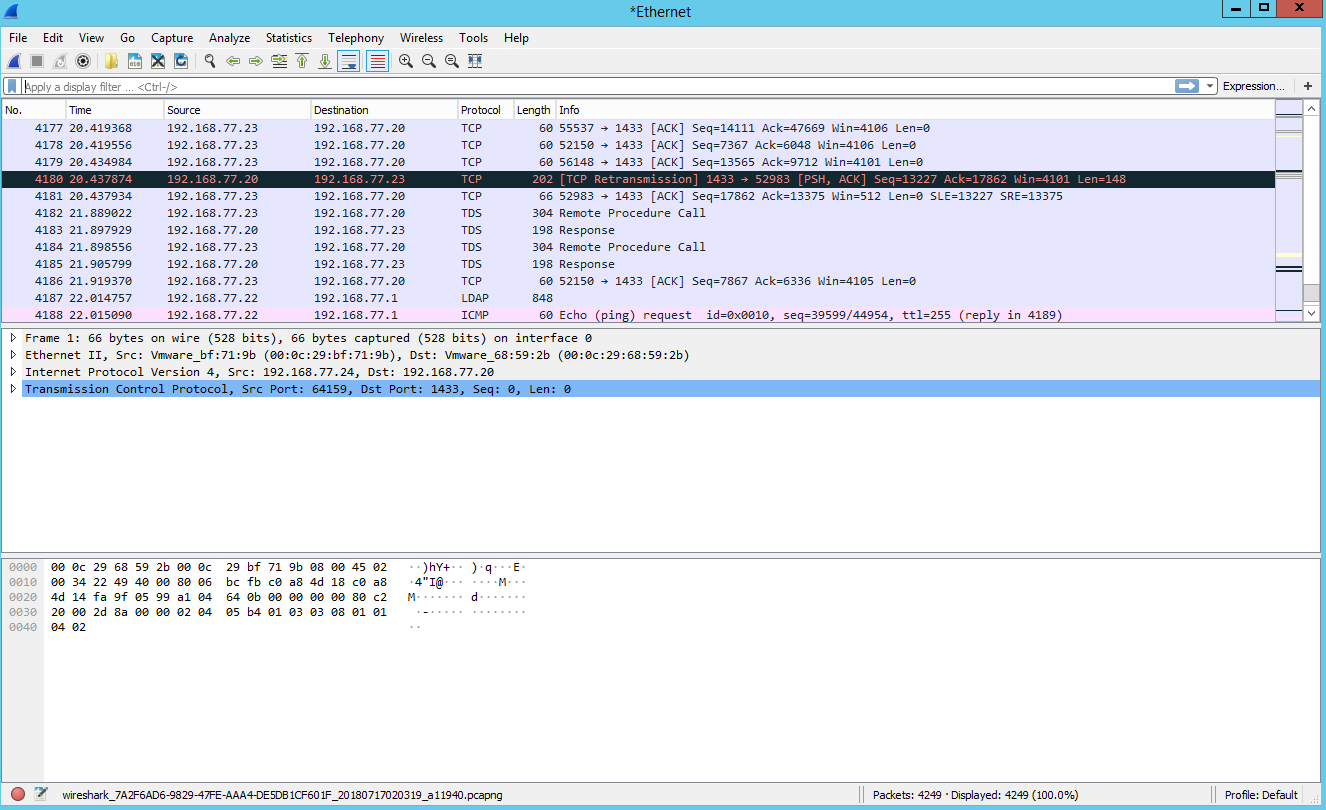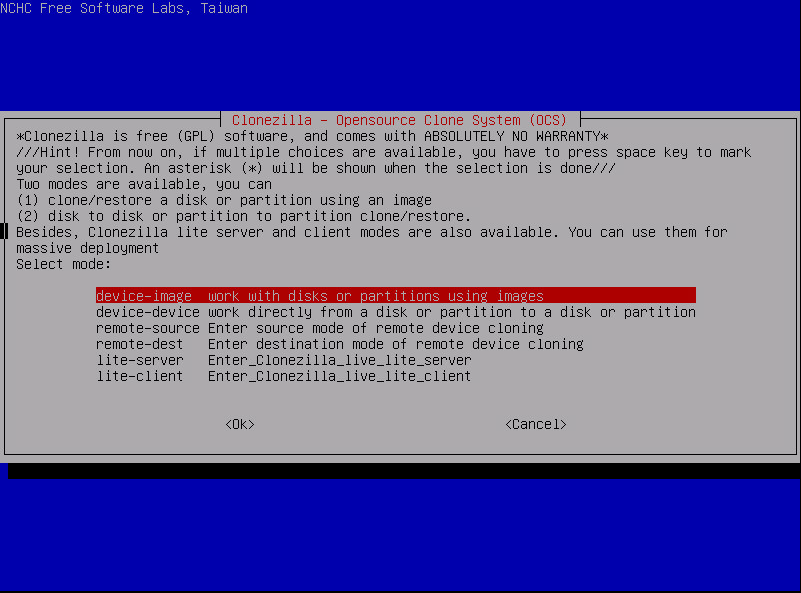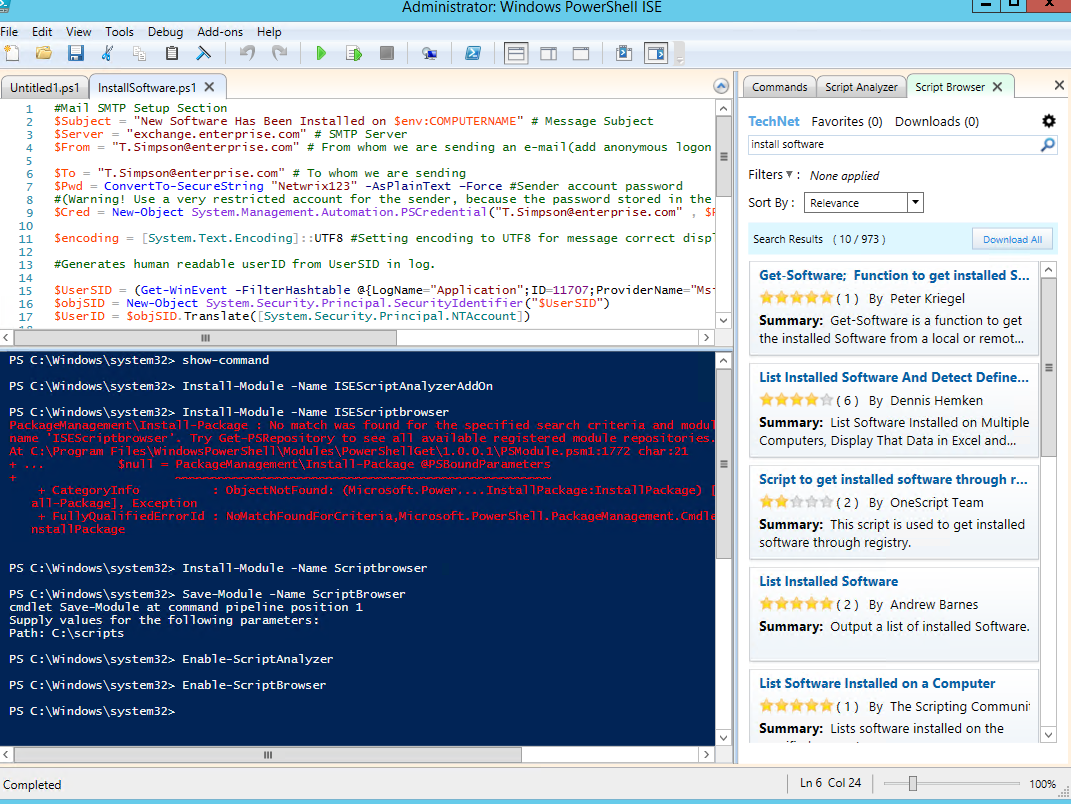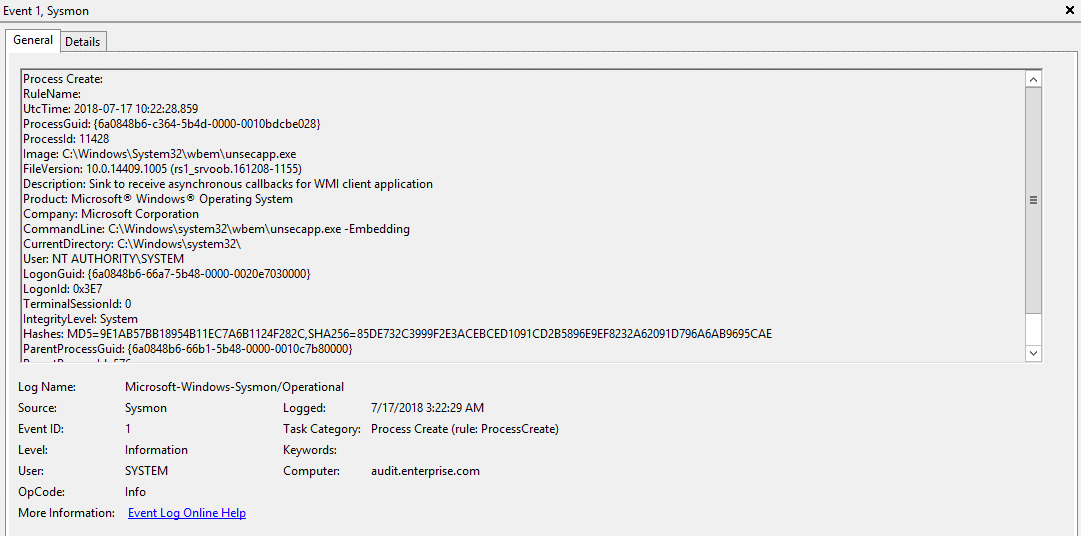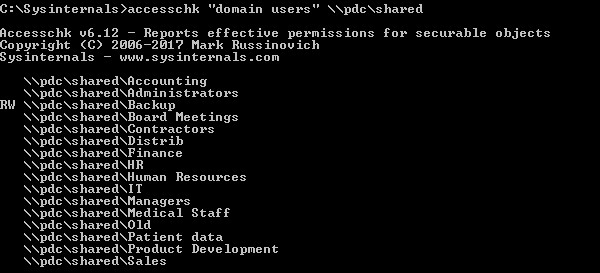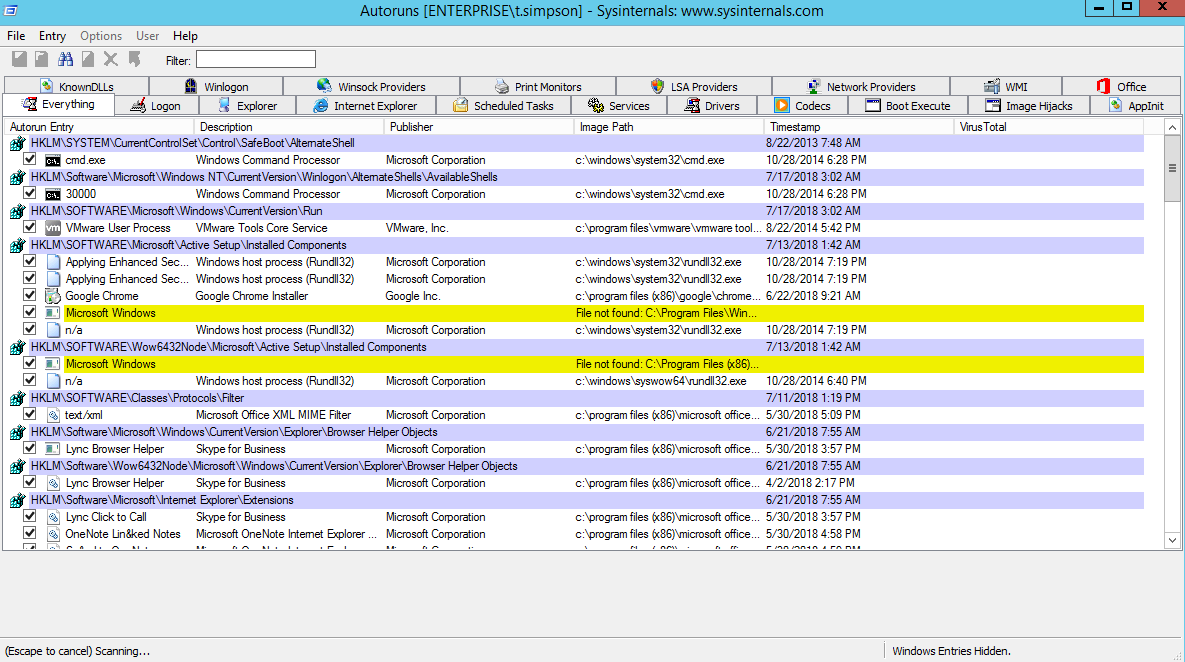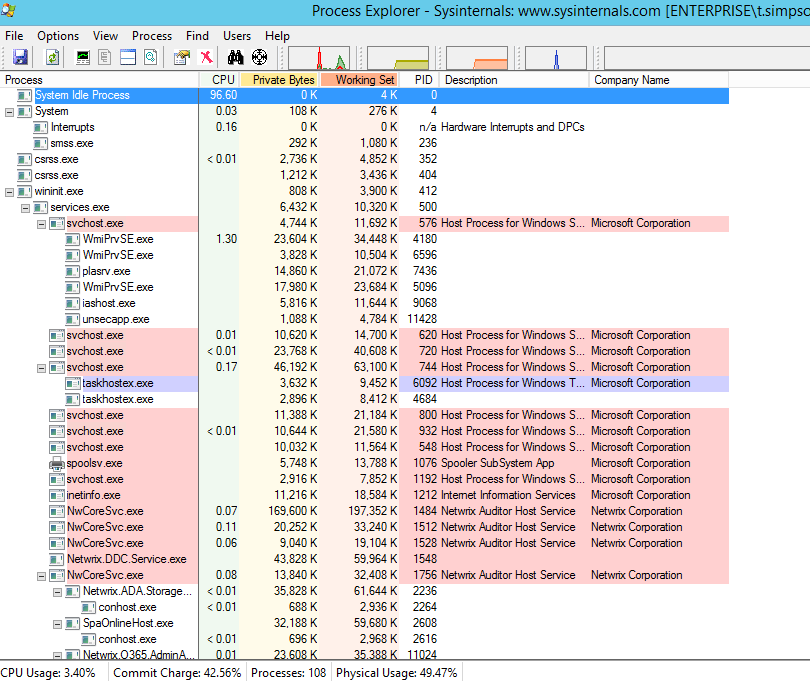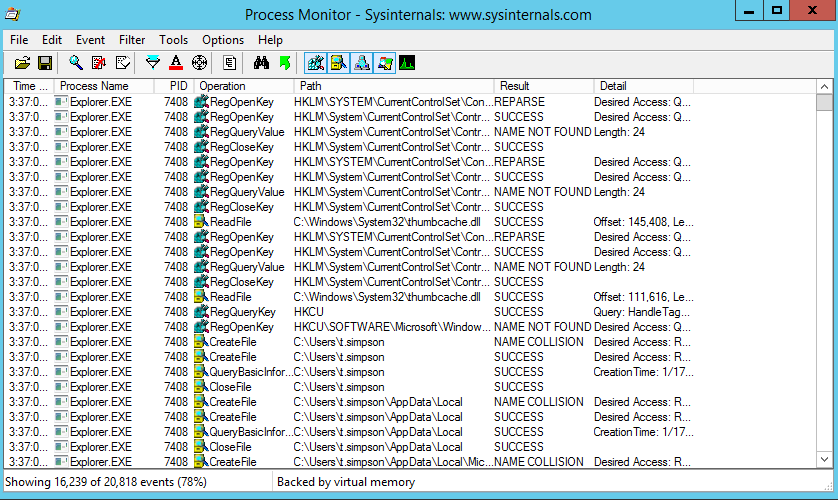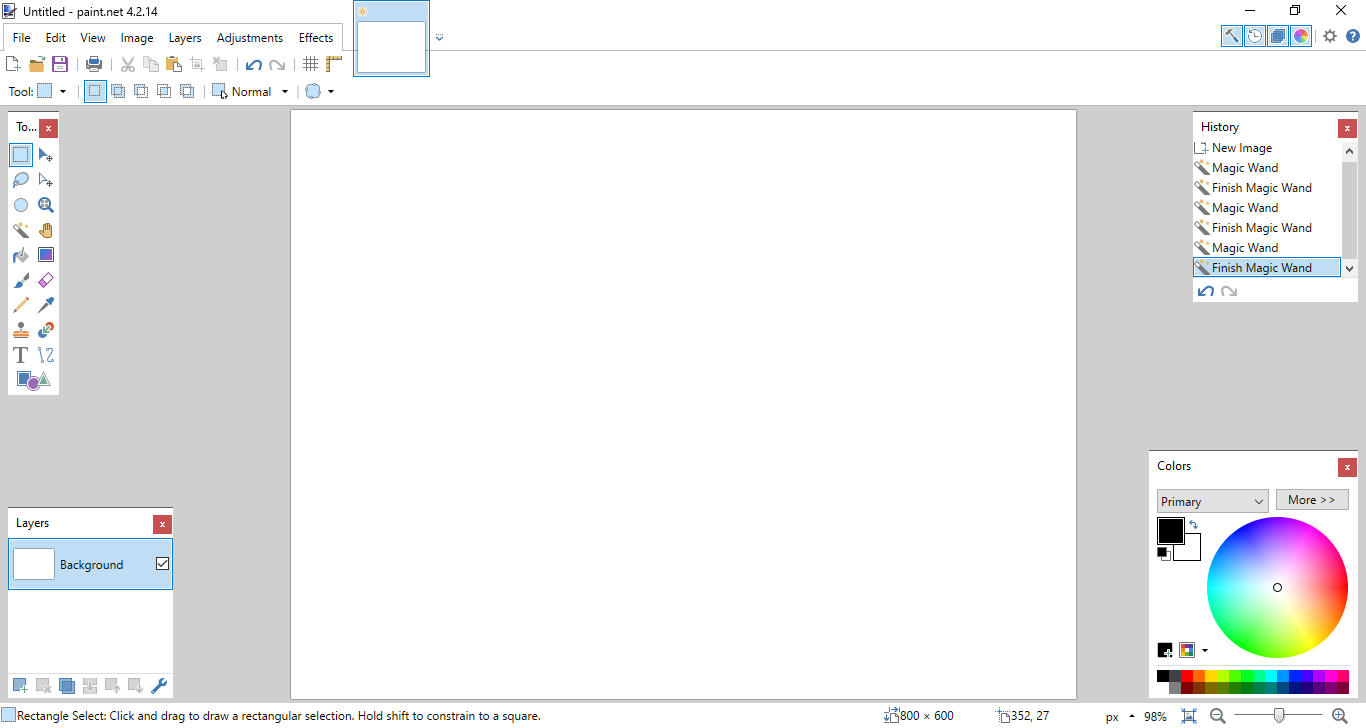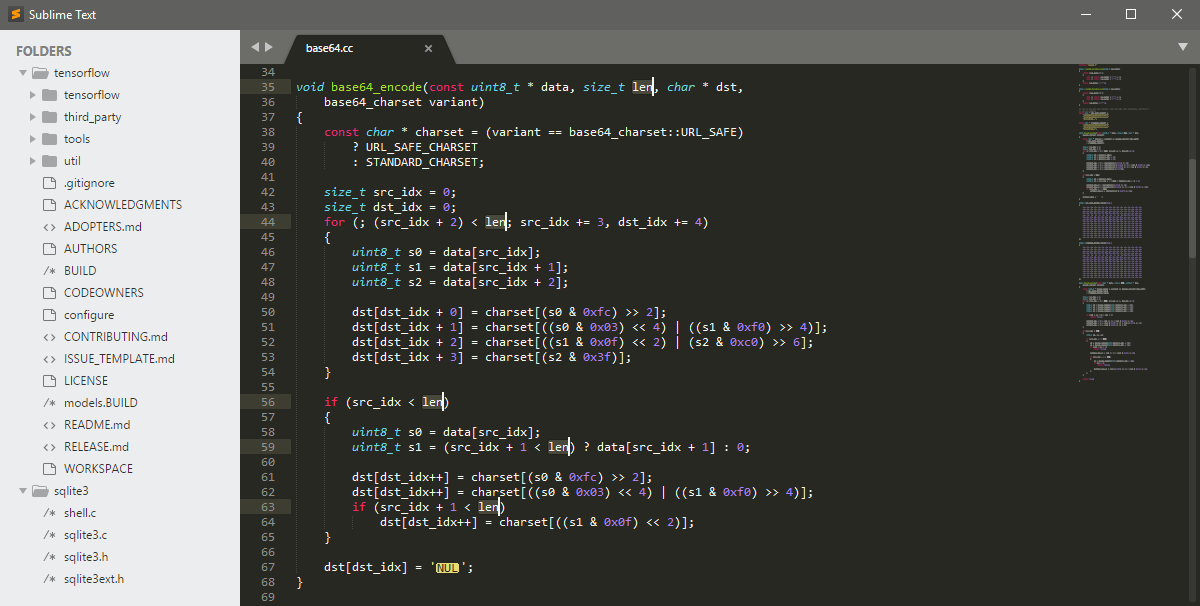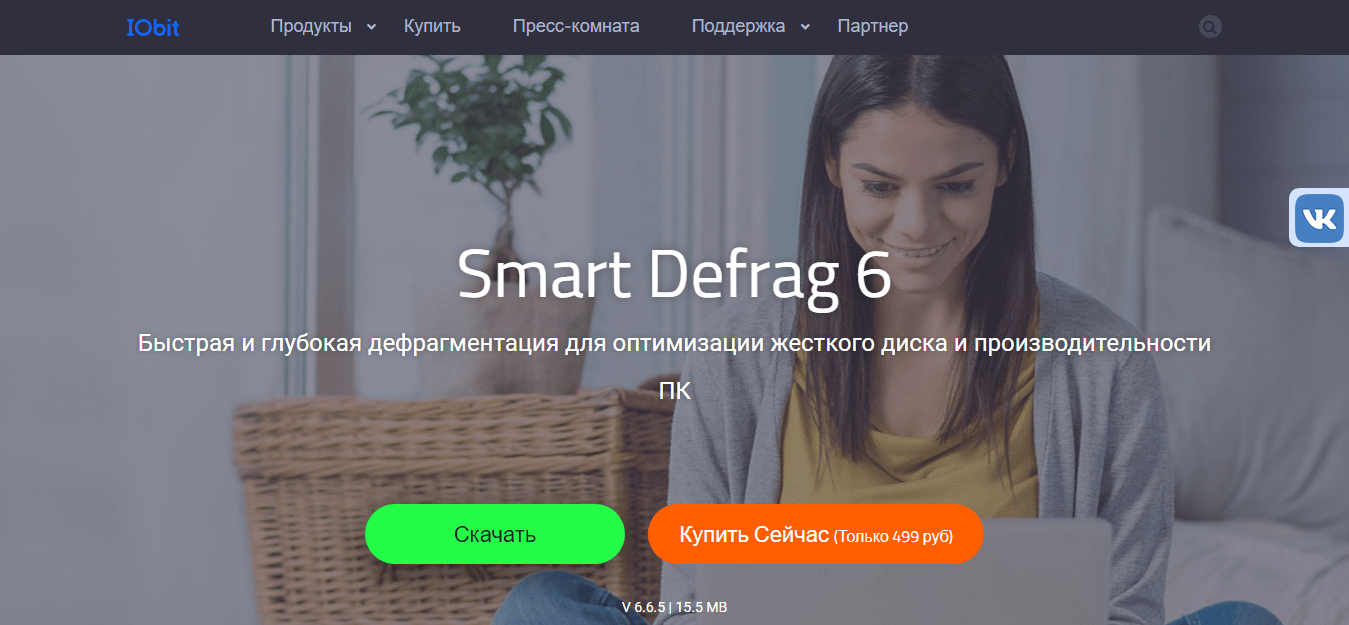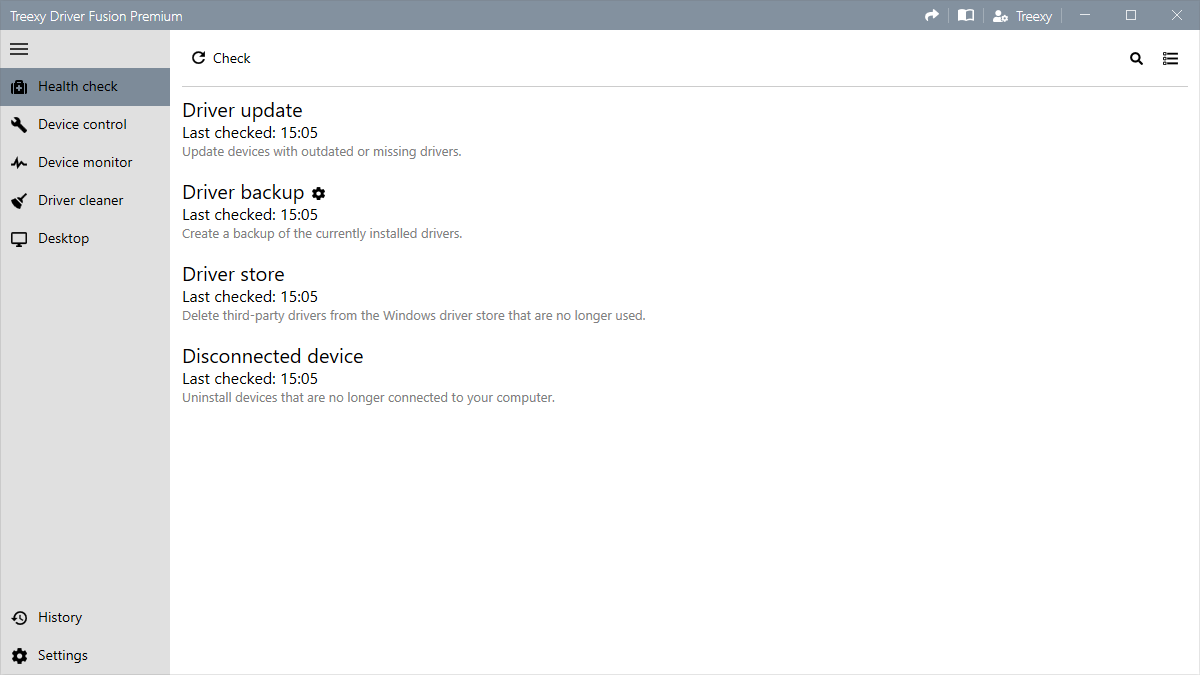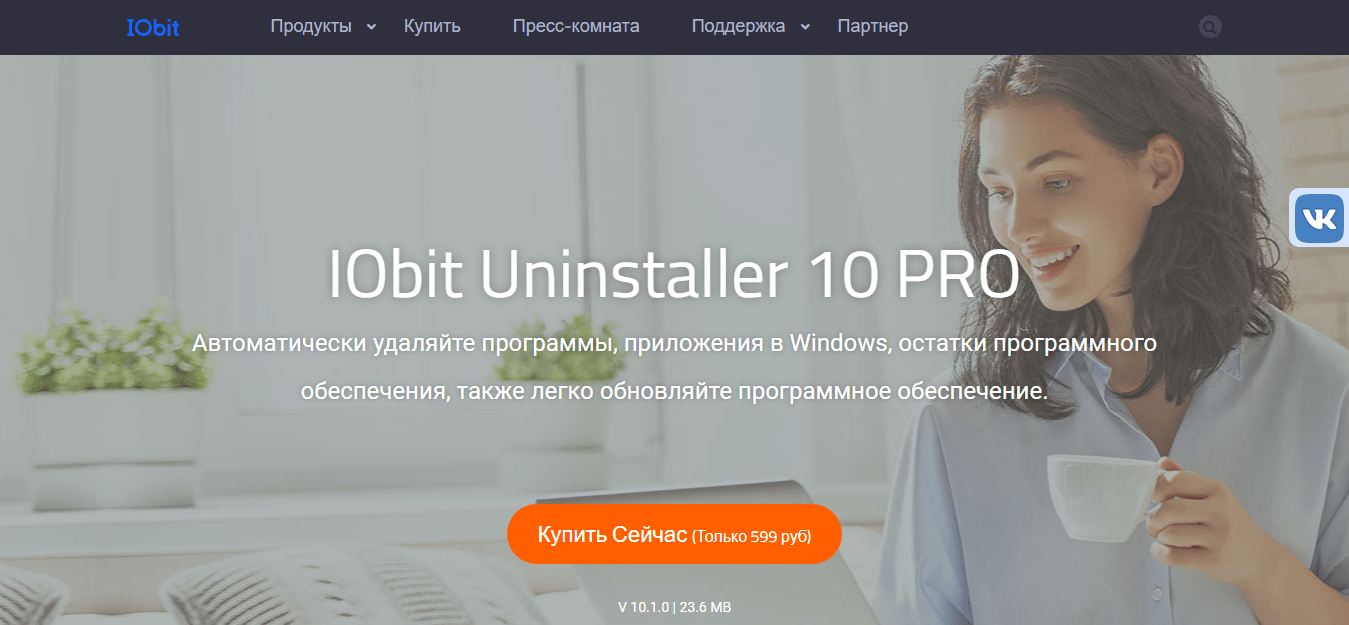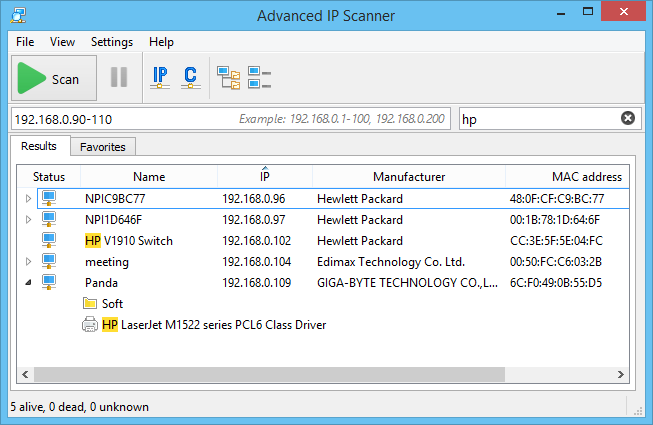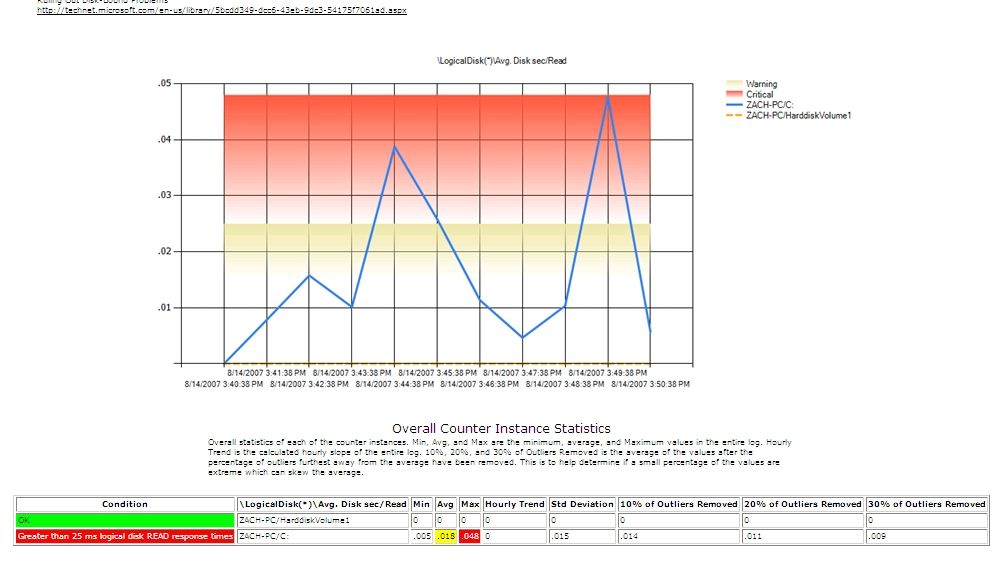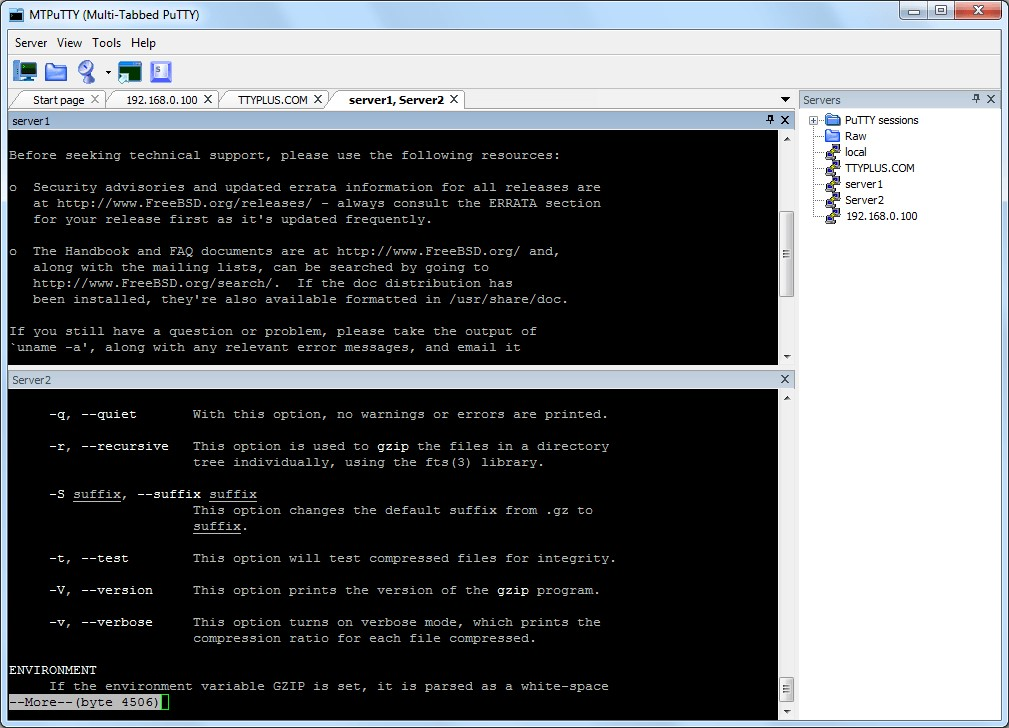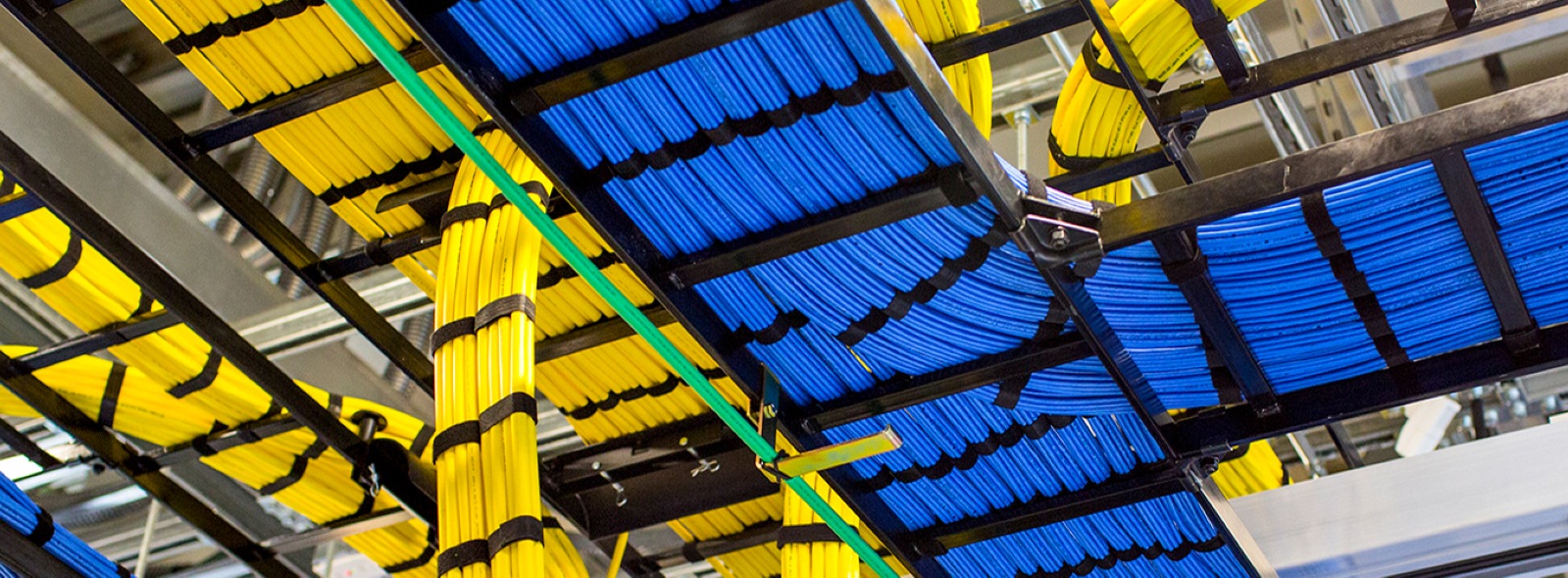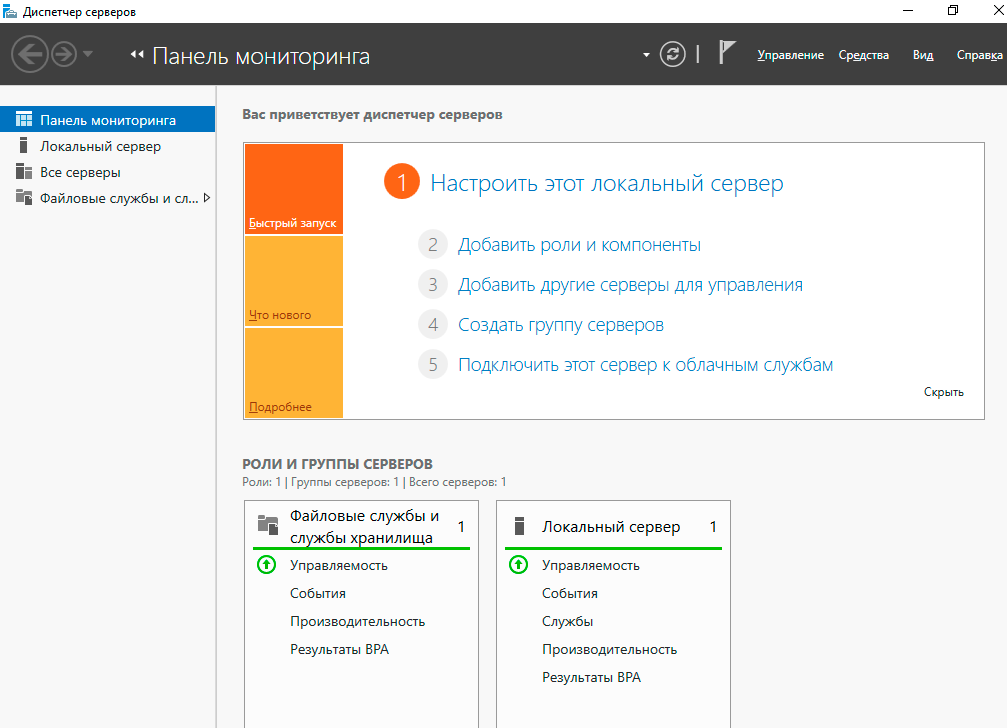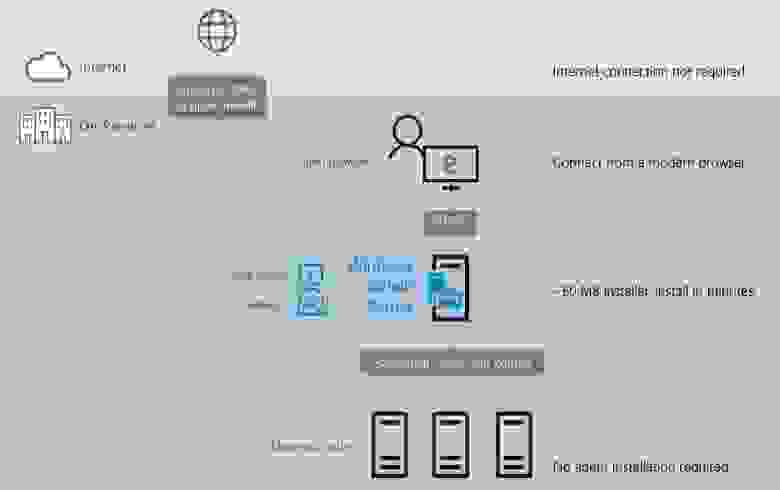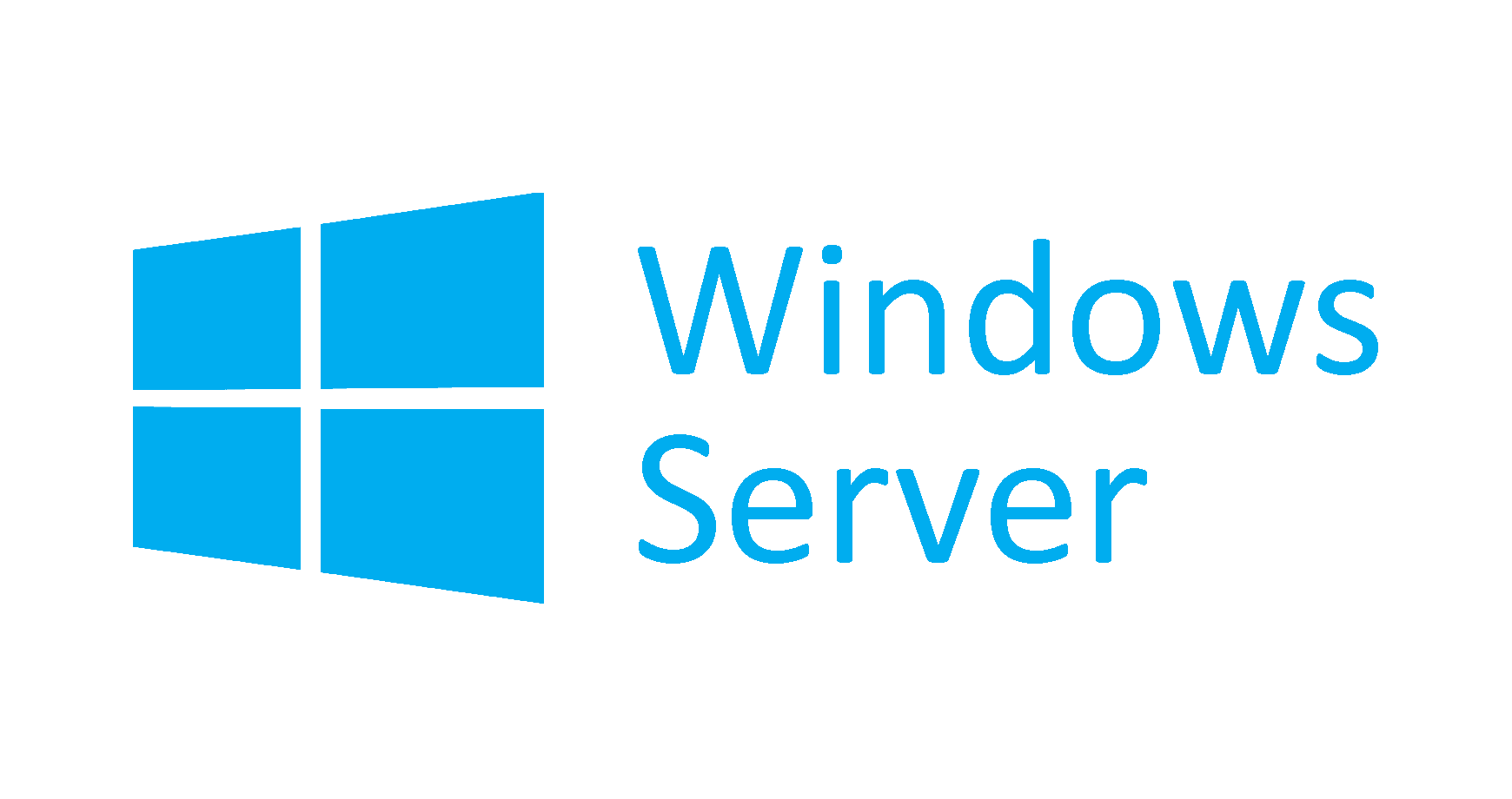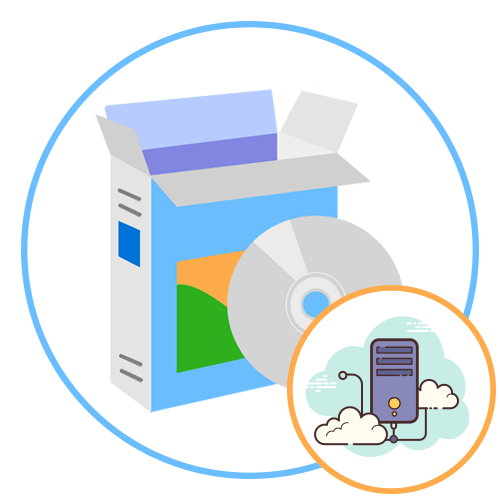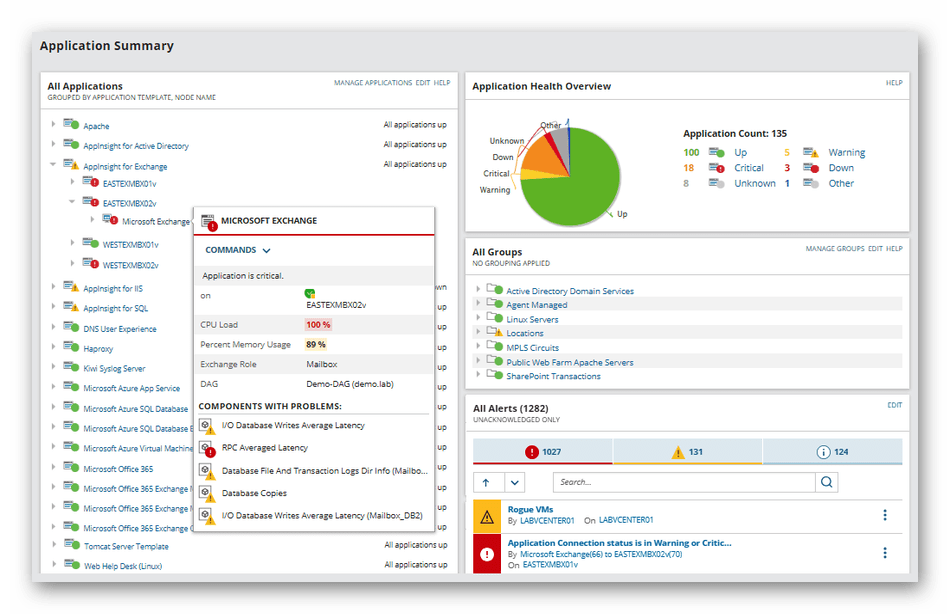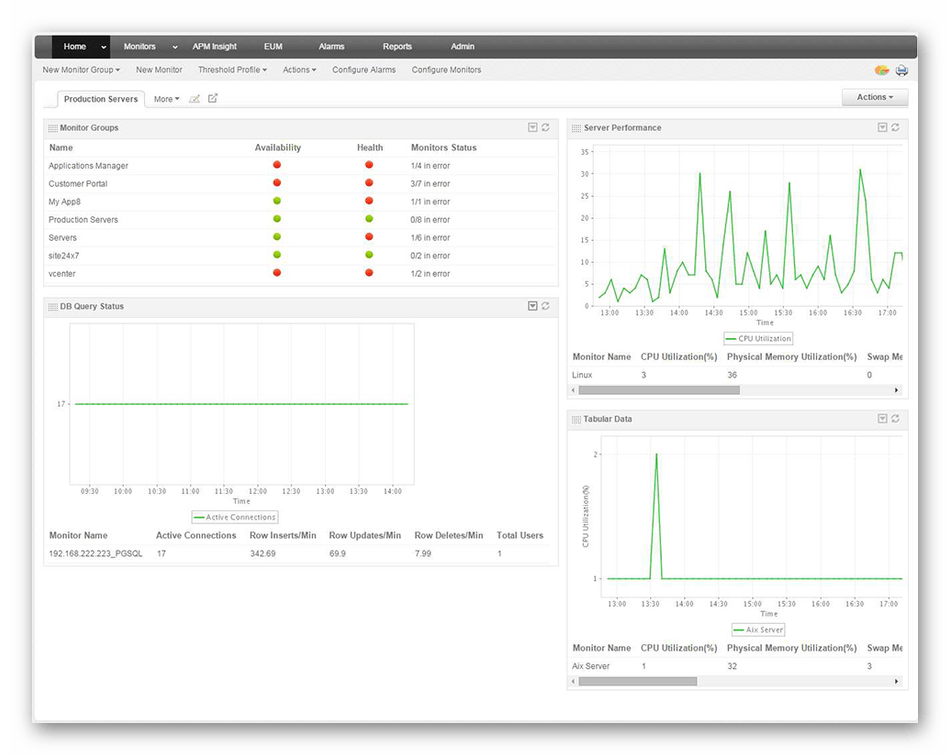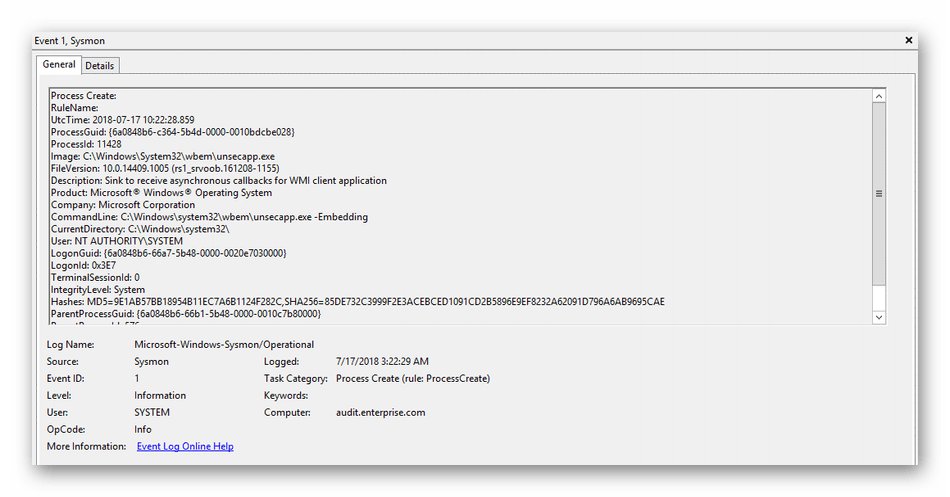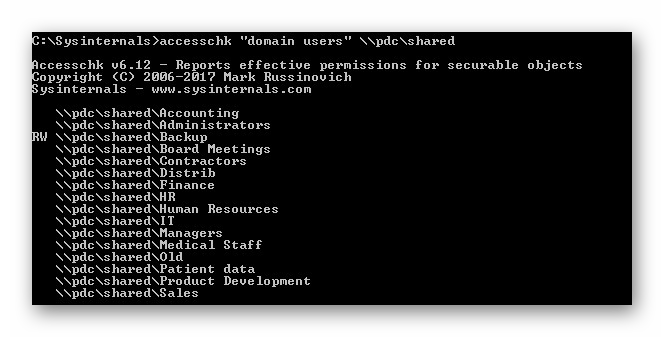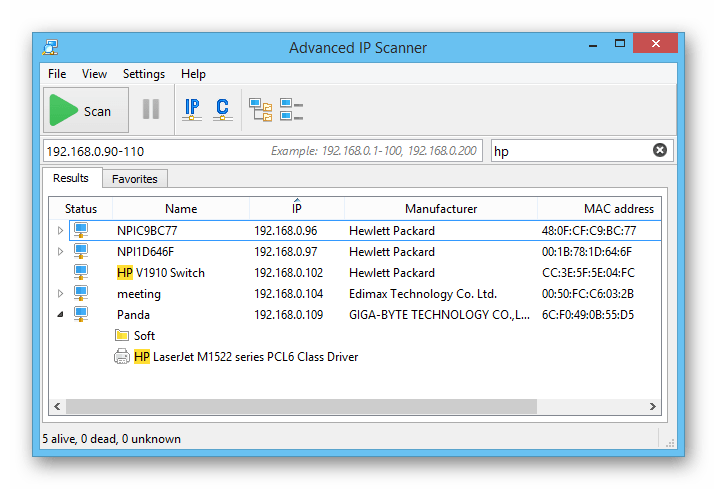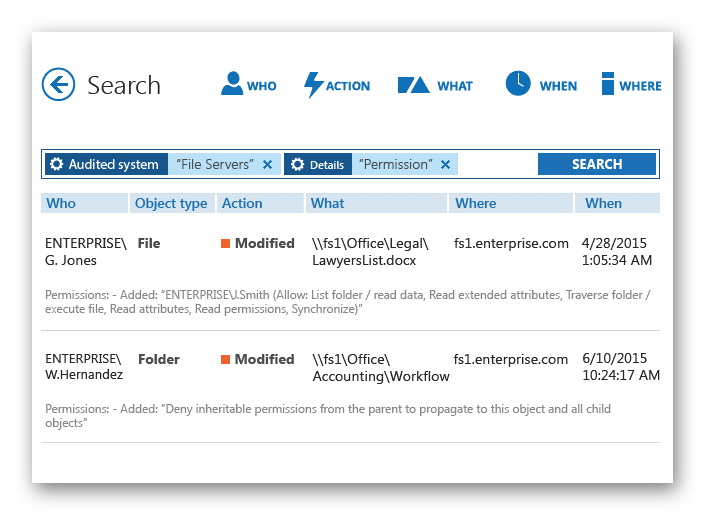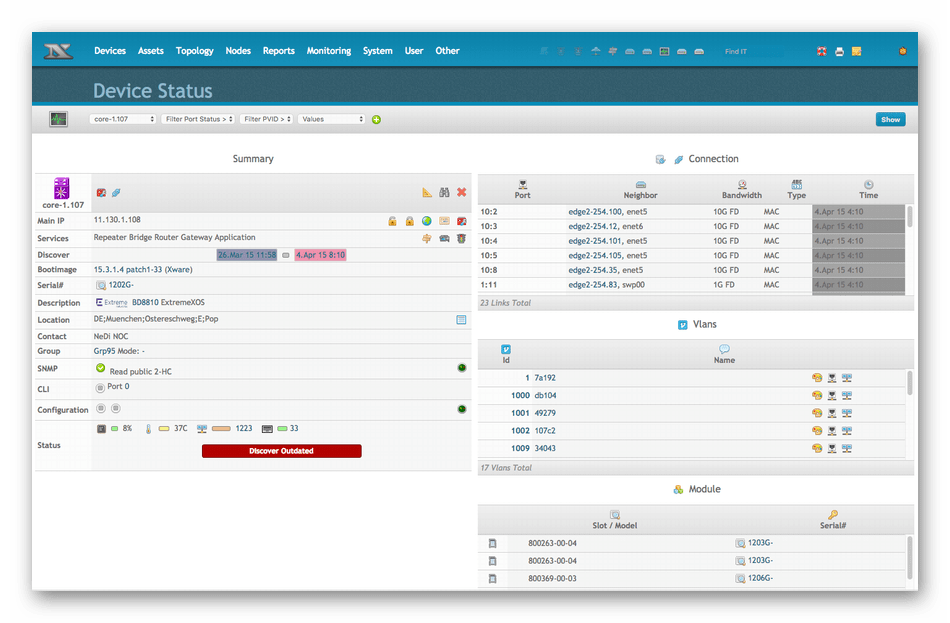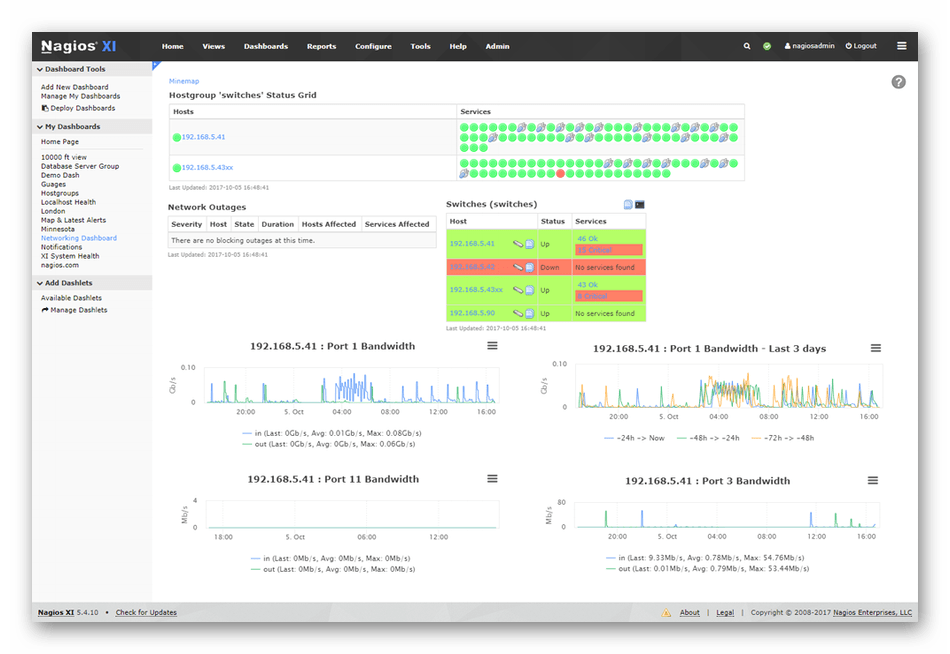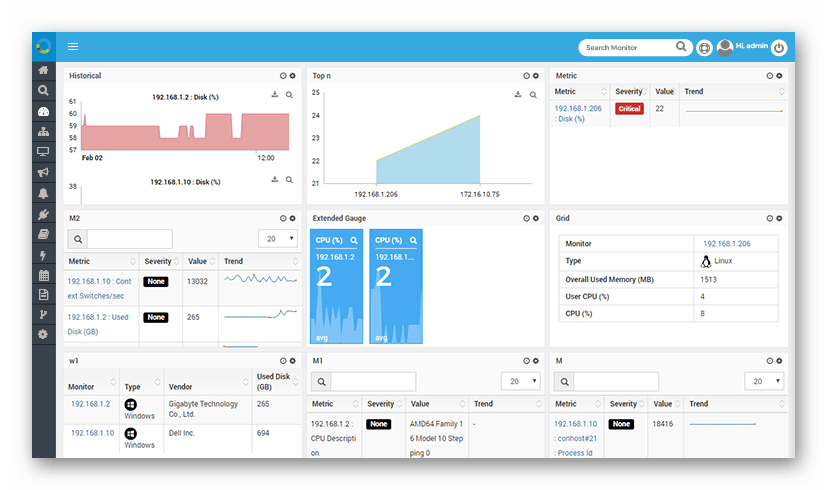Поддержка и настройка сервера на операционной системе Windows – не всегда простая задача. В первую очередь это связано с небольшим списком встроенных утилит. Без надлежащего программного обеспечения даже опытный сисадмин не сможет привести все в лучшую форму, не говоря уже о неопытном студенте. Для решения возникающих задач в Windows Server стоит ознакомиться с базовым набором программных средств. Это поможет легко сориентироваться в текущей проблеме и быстро ее устранить.
Сегодня мы составим список полезных инструментов, программ и утилит для администрирования сервера на базе Windows. Как быть в курсе сетевого потока данных, текущих процессов и многого другого – читайте далее.
Инструменты для админа Windows Server
Первоначальное знакомство с инструментарием начинается с набора для управления, наблюдения и диагностики сервера. Все последующие инструменты предназначены для того, чтобы облегчить работу сисадминов.
Wireshark
Представляем вашему вниманию стандарт для сетевого анализа с открытым исходным кодом, инструмент под названием Wireshark. Он поддерживает основные протоколы, включает в себя интерфейс на GTK и мощную систему фильтров. Wireshark позволяет отслеживать, что происходит в сети на детальном уровне, и является стандартом для многих коммерческих и некоммерческих предприятий, государственных учреждений и учебных заведений. Разработка процветает благодаря вкладу сетевых экспертов со всего мира и является продолжением проекта, начатого Джеральдом Комбсом в 1998 году.
Ссылка на скачивание: Wireshark.org
Clonezilla
Clonezilla – бесплатный инструмент, предназначенный для клонирования дисков и виртуальных разделов. Он поддерживает системные бэкапы, аварийное восстановление и широкий спектр файловых систем, включая ext2-4, FAS32, NTFS и HFS. Существует два варианта программного обеспечения: live-версия для одной машины и SE для серверов и больших деплоев.
Образы дисков могут храниться локально, на отдельном разделе, внешнем жестком диске, FTP или WebDAV. Пользователям доступна возможность отключить графический интерфейс, чтобы повысить скорость работы программы, и файлы подкачки для Windows – благодаря этому можно легко сэкономить время и пространство. Также имеется большой выбор алгоритмов сжатия для дальнейшего уменьшения общего объема хранилища.
Ссылка на скачивание: Clonezilla.org
PowerShell ISE
Интерактивная оболочка, построенная на основе .NET Framework, которая служит для управления процессами и исполнения команд CMD.
Для установки программы достаточно воспользоваться несколькими командами в консоли:
Install-Module -Name Scriptbrowser Install-Module -Name ISEScriptAnalyzerAddOn Enable-ScriptBrowser Enable-ScriptAnalyzer
RSAT
С помощью данного инструмента администратор сервера может получить доступ к Windows Server и Active Directory. RSAT включает в себя:
- консоль MMC,
- Hyper-V,
- PowerShell,
- инструменты командной строки.
Также RSAT может быть полезен в тех случаях, когда нужно перенести утилиты администрирования на обычный ПК. Больше не нужно использовать удаленный рабочий стол, что крайне важно для безопасности управления сервером.
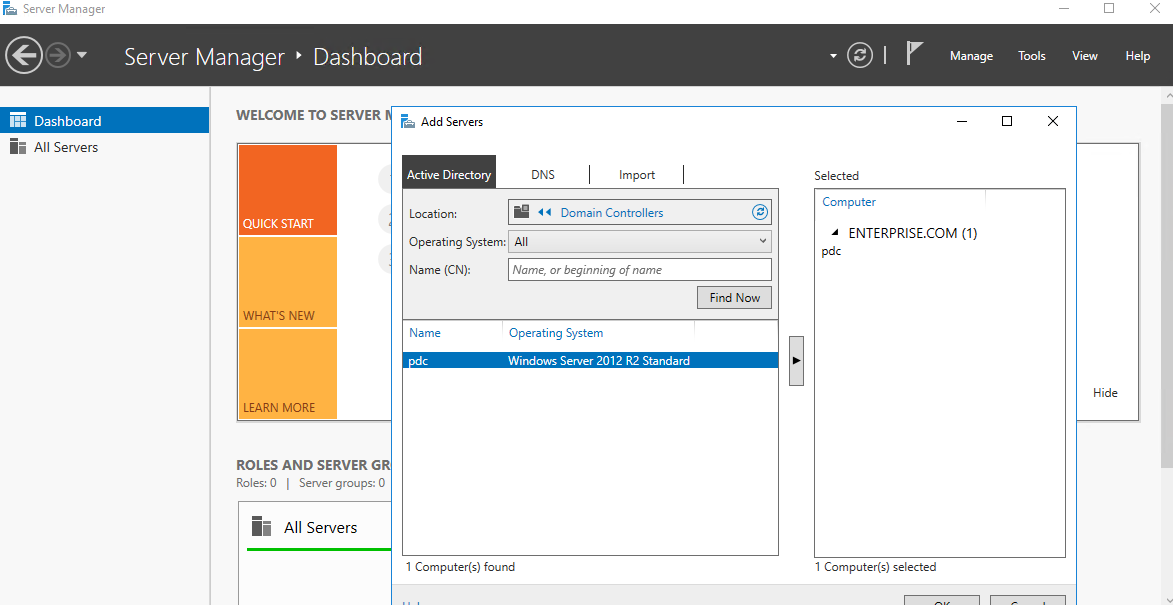
Sysinternals
Sysinternals – набор от разработчиков Microsoft, содержащий в себе программы для диагностики проблем и выявления уязвимостей компьютера. В него включено более 30 утилит, предназначенных для различных нужд:
- работа с файлами и дисками,
- сетевые программы,
- управление процессами,
- улучшение безопасности,
- информация о системе.
Ссылка на скачивание: microsoft.com
Наиболее популярные программы для сисадминов из этого набора мы рассмотрим далее.
System Monitor
System Monitor – это развитое логирование, утилита записывает в журнал событий информацию о создании файлов, удалении процессов и сетевых соединениях.
Служба увеличивает количество событий в логе на серверах или десктопах.
AccessChk
Данный инструмент позволяет узнать, какие разрешения групп и пользователей используются в файлах, директориях, реестре, глобальных объектах и службах.
Благодаря AccessChk можно найти различные уязвимости системы, возникающие из-за неправильных разрешений доступа.
Autoruns
Autoruns – незаменимое средство, позволяющее отслеживать, какие программы были запущены при старте системы. Информация отображается не только об обычных процессах, но и о всех запусках из папок Startup, Run, RunOnce и ключей реестра.
Autoruns также позволяет просмотреть информацию о расширениях оболочки проводника, установленных панелях инструментов, вспомогательных объектах браузера, автоматическом запуске служб и уведомлениях Winlogon.
Process Explorer
Альтернатива диспетчера задач с расширенным функционалом. Process Explorer разрешает отслеживать файлы и пути выполнения процессов. Он показывает производительность ЦП и использование памяти, а также обрабатывает цифровые подписи.
Здесь же мы можем отследить потребление ресурсов, включая память, дескрипторы, объекты и потоки. Заморозить и уничтожить выполняющиеся программы, а также провести интеграцию с VirusTotal для поиска опасного кода.
Process Monitor
Последний инструмент, о котором стоит рассказать – это Process Monitor. Благодаря ему мы можем посмотреть информацию о системных файлах, реестре, процессах и потоках.
В возможности инструмента входит захват информации процессов, подробности служб, логи операций при загрузке, фильтры поиска и многое другое.
Комьюнити теперь в Телеграм
Подпишитесь и будьте в курсе последних IT-новостей
Подписаться
Программы для Windows Server
Список программных средств для сервера под контролем операционной системы Windows может разниться в зависимости от задач и нужд пользователей. Мы не будем рассказывать о таких первоначальных средствах, как текстовые редакторы и антивирусы, – вы и так все о них знаете. Список последующих программ будет включать в себя некоторые продукты, без которых сейчас сложно обойтись в системе Windows Server.
Paint.NET
В Paint.NET можно печатать текст, добавлять градиент, рисовать различные фигуры, добавлять эффекты на фотографии и многое другое. Можно сказать, что это Photoshop с минимальным набором инструментов, не требующий много места и производительности.
Особенностью Paint.NET стоит отметить умное создание холстов – после копирования скриншота в буфер обмена программа автоматически определит разрешение снимка и использует его при создании нового холста.
Ссылка на скачивание: paintnet.ru
DriverPack Solution
DriverPack – мощный инструмент, позволяющий найти драйверы под любое устройство. Достаточно запустить программу, и установка драйверов начнется автоматически. Есть режим эксперта, в котором можно выбрать, какие утилиты и драйверы будут установлены. Программа занимает всего несколько мегабайт пространства, весь поиск и загрузка выполняется через интернет-соединение.
Ссылка на скачивание: drp.su
Sublime Text
Sublime – редактор кода, обладающий обширным функционалом: поддержкой различных плагинов, привязкой клавиш, макросами, темами для изменения внешнего вида программы. ПО распространяется бесплатно, но при желании можно приобрести платную версию, чтобы поддержать разработчиков.
Ссылка на скачивание: sublimetext.com
Smart Defrag
Smart Defrag – программа, предназначенная для дефрагментации жесткого диска. Функционирует в нескольких режимах: ручном, по расписанию и автоматическом. Есть платная версия.
Ссылка на скачивание: ru.iobit.com
Стоимость платной версии: 499 руб./год
Driver Fusion
Driver Fusion – платный помощник с бесплатной ограниченной версией для полного удаления драйверов из системы. С его помощью можно удалить остатки некорректно установленных драйверов – в этом и есть особенность DF.
Бесплатная версия включает в себя всего 4 функции в ограниченном доступе. Премиум же поддерживает 13 различных опций. В полный набор входит:
- проверка работоспособности компьютера,
- планировщик заданий,
- обновление и восстановление драйверов,
- очиститель драйверов,
- улучшенная защита компьютера,
- мониторинг устройств: информация об энергопотреблении, температуре и тактовой частоте,
- проверка работоспособности драйверов,
- идентификация неизвестных устройств,
- подробный отчет о ПК,
- автоматическое обновление Driver Fusion,
- создание резервных копий и восстановление положения значков рабочего стола,
- премиальная поддержка.
Ссылка на скачивание: treexy.com
Стоимость платной версии: от 1839 рублей.
IObit Uninstaller
Лучшее решение для тех, кому нужно полностью удалить программу из системы. IObit Uninstaller распространяется в бесплатой и платной версиях. Для удаления файлов будет достаточно первого варианта, но если вам нужно расширить возможности, то придется немного потратиться.
Расширенная версия включает в себя:
- тотальную деинсталляцию: удаление вредоносных, рекламных плагинов, приложений Windows и многого другого;
- автоматическое отслеживание системных изменений, сканирование остаточных файлов и очистку остатков;
- обновление важных программ в один клик;
- автоматическое обновление до последней версии IObit Uninstaller;
- техподдержку.
Ссылка на скачивание: ru.iobit.com
Стоимость платной версии: 599 руб./год
Полезные утилиты для администратора Windows Server
Нельзя обойтись и без простеньких программ, которые могут заметно упростить работу сисадмина в Windows Server. Каждый начинающий администратор должен знать о таких утилитах, как Advanced IP Scanner, NetWrix Inactive Users Tracker, WinAudit Freeware, Performance Analysis of Logs и Multi-Tabbed PuTTY. Далее мы разберем каждое средство более детально.
Advanced IP Scanner
Advanced IP Scanner – первое средство, которой должно быть установлено у сетевого администратора. Это надежный и бесплатный сетевой сканер для анализа LAN. Программа показывает все сетевые устройства, дает доступ к общим папкам, обеспечивает удаленное управление компьютерами через RDP и Radmin, а также может удаленно выключать компьютеры. Она проста в использовании и работает как портативная версия.
Ссылка на скачивание: advanced-ip-scanner.com
NetWrix Inactive Users Tracker
Netwrix Inactive User Tracker – бесплатный инструмент, упрощающий управление учетными записями пользователей. Благодаря ему можно легко предотвратить взлом учетных записей. NetWrix легко обнаруживает неактивные учетные записи пользователей и отправляет подробные отчеты о том, сколько лет этим профилям и как долго они не использовались.
Ссылка на скачивание: netwrix.com
WinAudit Freeware
WinAudit — утилита инвентаризации компьютеров на Windows. Она создает отчет о конфигурации машины, аппаратном и программном обеспечении. WinAudit распространяется в бесплатном доступе с открытым исходным кодом. Она используется IT-специалистами в научных кругах, правительстве, промышленности, а также крупными производителями.
Ссылка на скачивание: parmavex.co.uk
Performance Analysis of Logs
При возникновении различных проблем с производительностью системы обнаружить место неполадки бывает довольно проблематично без нужного программного обеспечения. Для того чтобы найти утечку, необходимо провести тщательный анализ, что совсем не быстрое дело.
Ускорить анализ можно с помощью небольшой программы Performance Analysis of Logs. Это анализ журналов производительности, который считывает счетчик монитора производительности и анализирует его.
Ссылка на скачивание: archive.codeplex.com
Multi-Tabbed PuTTY
Каждый администратор должен знать PuTTY – это самый популярный SSH-клиент. Его единственный недостаток – необходимость в повторном запуске, когда нужно создать новое соединение. Например, если потребуется открыть 3 активных соединения, то необходимо будет запустить 3 копии приложения.
Для решения таких проблем была разработана бесплатная утилита Multi-Tabbed PuTTY, позволяющая обернуть неограниченное количество клиентов PuTTY в один интерфейс.
Заключение
Сегодня мы разобрали небольшой список программных средств, которые могут быть полезны при администрировании Windows Server. Надеюсь, что вы смогли найти для себя тот продукт, который сможет решить возникшие проблемы. Удачи!
-
Windows Admin Center — это бесплатный инструмент удаленного управления Windows Server, работающий в любом месте — на физическом оборудовании, на виртуальной машине, в локальной среде, в Azure или в размещенной среде.
-
Windows Admin Center в Azure
Теперь вы можете управлять Windows Server прямо с портала Azure с помощью своего любимого инструмента управления сервером.
-
Расширьте возможности гибридной среды Windows Server с помощью Azure
Присоединяйтесь к этому онлайн-тренингу, чтобы узнать, как внедрять гибридные облачные решения Azure в локальной среде, в Azure и на периферии.
-
Microsoft Ignite
Смотрите самый интересный и запоминающийся контент с нашего последнего цифрового мероприятия.
Windows Admin Center в Azure
Эта новая функция позволяет легко управлять ОС Windows Server на IaaS-платформе Azure на более детальном уровне. Windows Admin Center на портале Azure доступен клиентам, использующим виртуальные машины с Windows Server 2016 и 2019.
Гибридное управление с помощью Azure
Легко интегрируйте локальные серверы с Azure. Используйте мощные возможности Azure для мониторинга, хранения, резервного копирования, аварийного восстановления и других задач.
Современное управление серверами
Упростите администрирование серверов с помощью оптимизированных инструментов управления. Настраивайте серверы, устраняйте неполадки, а также управляйте рабочими нагрузками Windows Server удаленно из браузера. Используйте эти инструменты для работы с любыми версиями — от 2012 до 2019 и Azure Stack HCI.
Управление Windows Server из Azure
Получите больше возможностей отслеживания систем Windows Server прямо с портала Azure. Вот лишь некоторые из преимуществ:
- Управление отдельными виртуальными машинами
- Выполнение задач по обслуживанию с помощью привычного интерфейса Windows Admin Center
- Вспомогательная инфраструктура, обеспечивающая надежную работу всех остальных сервисов Azure
Упростите управление серверами
Управляйте всеми серверными средами с помощью знакомых, но модернизированных инструментов, таких как обновленный диспетчер серверов и оптимизированные инструменты MMC, в едином графическом пользовательском интерфейсе на основе браузера. Администраторы могут управлять экземплярами Windows Server в любом месте — в локальной среде, в Azure или в любом другом облаке.
Эффективно используйте гибридную среду
Расширьте локальное развертывание Windows Server до облака с помощью гибридных сервисов Azure, доступных в Windows Admin Center. Используйте Azure для решения следующих задач:
- Резервное копирование и аварийное восстановление
- Выделение дополнительных ресурсов для вычислений, файловых серверов и хранилища
- Централизованное управление для мониторинга, защиты от угроз и управления обновлениями
Оптимизация управления гиперконвергентной инфраструктурой
Оптимизируйте настройку гиперконвергентных систем Azure Stack HCI или Windows Server 2019. Используйте упрощенные рабочие процессы для создания и администрирования виртуальных машин, томов локальных дисковых пространств, программно-определяемых сетей и многого другого.
Решения партнеров для вашего сервера
Используйте расширения партнеров для оценки работоспособности и управления устройствами для серверов и решений Azure Stack HCI. Кроме того, отслеживайте и контролируйте изменения в центре обработки данных с помощью программных решений партнеров.
Новые возможности Windows Admin Center 2103
Windows Admin Center, ваш любимый инструмент управления серверами, теперь доступен в версии 2103. Узнайте все об улучшениях, просмотрев демонстрации.
Как использовать Windows Admin Center на портале Azure
Теперь вы можете управлять серверами Windows Server с портала Azure с помощью Windows Admin Center. Из этого практического видео вы узнаете, как это сделать всего несколькими щелчками мыши!
Windows Server Summit 2020
Смотрите последние записи с Windows Server Summit, чтобы получить новейшую техническую информацию по Windows Server от команды продукта.
Гибридное мероприятие, подготовленное IT Ops Talks
Посмотрите, как специалисты по продуктам и инженеры говорят о новейших гибридных технологиях, включая такие темы, как глубокое погружение в гибридную среду Windows Server, Центр администрирования Windows, Azure Arc и многое другое!
Время на прочтение
8 мин
Количество просмотров 12K
Во время ранней разработки набор инструментов Windows Admin Center носил название «Проект Гонолулу» (Project Honolulu)
В рамках услуги VDS (Virtual Dedicated Server) клиент получает виртуальный выделенный сервер с максимальными привилегиями. На него можно поставить любую ОС со своего образа или воспользоваться готовым образом в панели управления.
Предположим, пользователь выбрал Windows Server в полной комплектации или поставил образ усечённой версии Windows Server Core, которая занимает примерно на 500 МБ меньше оперативной памяти, чем полная версия Windows Server. Давайте посмотрим, какие инструменты нужны для управления таким сервером.
Теоретически, у нас есть несколько способов управления VDS под Windows Server:
- PowerShell;
- Sconfig;
- Remote Server Administration Tools (RSAT);
- Windows Admin Center.
На практике чаще всего используются два последних варианта: средства удалённого администрирования RSAT c диспетчером серверов, а также Windows Admin Center (WAC).
Средства удалённого администрирования сервера (RSAT)
Установка на Windows 10
Для удалённого управления сервером из-под Windows 10 используются средства удалённого администрирования сервера, в которые входят:
- диспетчер сервера;
- оснастки консоли управления (MMC);
- консоли;
- командлеты и поставщики Windows PowerShell;
- программы командной строки для управления ролями и компонентами в Windows Server.
В документации сказано, что средства удалённого администрирования сервера включают в себя модули командлетов Windows PowerShell, которые могут использоваться для управления ролями и компонентами, выполняющимися на удаленных серверах. Хотя удалённое управление Windows PowerShell включено в Windows Server по умолчанию, оно не включено по умолчанию в Windows 10. Чтобы выполнять командлеты, которые являются частью средств удалённого администрирования сервера, для удаленного сервера, запустите Enable-PSremoting в сеансе Windows PowerShell с повышенными правами пользователя (т. е. с параметром «Запуск от имени администратора») на клиентском компьютере Windows после установки средств удалённого администрирования сервера.
Начиная с обновления Windows 10 за октябрь 2018 г., средства удалённого администрирования входят в состав набора компонентов по запросу непосредственно в Windows 10. Теперь, вместо скачивания пакета, можно перейти на страницу «Управление дополнительными компонентами» в разделе «Параметры» и щёлкнуть «Добавить компонент», чтобы просмотреть список доступных средств.
Средства удалённого администрирования сервера можно установить только на версиях Professional или Enterprise операционной системы. Этих инструментов нет в версиях Home или Standard. Вот полный список компонентов RSAT в Windows 10:
- RSAT: модуль реплики хранилища для PowerShell
- RSAT: средства служб сертификации Active Directory
- RSAT: средства активации корпоративных лицензий
- RSAT: средства служб удалённых столов
- RSAT: средства управления групповыми политиками
- Средства удалённого администрирования серверов: диспетчер серверов
- Средства удалённого администрирования серверов: модуль анализа системы для Windows PowerShell
- Средства удалённого администрирования серверов: клиент управления IP-адресами (IPAM)
- Средства удалённого администрирования серверов: служебные программы для администрирования шифрования диска BitLocker
- Средства удалённого администрирования серверов: средства DHCP-сервера
- Средства удалённого администрирования серверов: средства DNS-сервера
- Средства удалённого администрирования серверов: средства LLDP для использования моста центра обработки данных
- Средства удалённого администрирования серверов: средства обработки сетевой нагрузки
- Средства удалённого администрирования серверов: средства доменных служб Active Directory и служб облегчённого доступа к каталогам
- Средства удалённого администрирования серверов: средства отказоустойчивой кластеризации
- Средства удалённого администрирования серверов: средства служб Windows Server Update Services
- Средства удалённого администрирования серверов: средства управления сетевым контроллером
- Средства удалённого администрирования серверов: средства управления удалённым доступом
- Средства удалённого администрирования серверов: средства файловых служб
- Средства удалённого администрирования серверов: средства экранированных виртуальных машин
После установки средств удалённого администрирования сервера для Windows 10 в меню «Пуск» появляется папка «Администрирование».
В средствах удалённого администрирования сервера для Windows 10 все графические средства администрирования сервера, такие как оснастки MMC и диалоговые окна, доступны в меню «Инструменты» в консоли диспетчера сервера.
Большинство инструментов объединено с диспетчером сервера, поэтому удалённые серверы необходимо предварительно добавить в пул серверов диспетчера в меню «Инструменты».
Установка на Windows Server
На удалённых серверах должно быть включено удалённое управление Windows PowerShell и диспетчером сервера, чтобы ими можно было управлять с помощью средств удалённого администрирования сервера для Windows 10. Удалённое управление включено по умолчанию на серверах, работающих под управлением Windows Server 2019, Windows Server 2016, Windows Server 2012 R2 и Windows Server 2012.
Чтобы разрешить удалённое управление компьютером с помощью диспетчера сервера или Windows PowerShell, установите флажок «Включить удалённый доступ к этому серверу с других компьютеров». На панели задач Windows щёлкните «Диспетчер серверов», на начальном экране — «Диспетчер сервера», в области «Свойства» на странице «Локальные серверы» нужно щёлкнуть значение гиперссылки для свойства «Удалённое управление», и там будет нужный флажок.
Другой вариант, как включить удалённое управление на компьютере с Windows Server, это следующая команда:
Configure-SMremoting.exe-EnableПросмотреть текущий параметр удалённого управления:
Configure-SMremoting.exe-GetХотя командлеты Windows PowerShell и средства администрирования командной строки не перечислены в консоли диспетчера сервера, они также установлены в составе средств удалённого администрирования. Например, открываем сеанс Windows PowerShell и запускаем командлет:
Get-Command -Module RDManagementИ видим список командлетов служб удалённых рабочих столов. Они теперь доступны для запуска на локальном компьютере.
Управлять удалёнными серверами можно также из-под Windows Server. Согласно проведённым тестам, в Windows Server 2012 и более поздних выпусках Windows Server диспетчер серверов можно использовать для управления до 100 серверами, настроенными на выполнение обычной рабочей нагрузки. Число серверов, которыми можно управлять, используя единую консоль диспетчера серверов, зависит от количества данных, запрашиваемых от управляемых серверов, а также от аппаратных и сетевых ресурсов, доступных на компьютере, на котором выполняется диспетчер серверов.
Диспетчер серверов нельзя использовать для управления более новыми выпусками операционной системы Windows Server. Например, диспетчер серверов под управлением Windows Server 2012 R2, Windows Server 2012, Windows 8.1 или Windows 8 нельзя использовать для управления серверами под управлением Windows Server 2016.
Диспетчер серверов позволяет добавлять серверы для управления в диалоговом окне «Добавление серверов» тремя способами.
- Домен Active Directory Services добавляет серверы для управления Active Directory, находящиеся в том же домене, что и локальный компьютер.
- «Запись службы доменных имён» (DNS) — поиск серверов для управления по имени или IP-адресу компьютера.
- «Импорт нескольких серверов». Укажите несколько серверов для импорта в файл, содержащий серверы, перечисленные по имени или IP-адресу компьютера.
При добавлении удалённых серверов в диспетчер серверов некоторые из них могут требовать учётные данные другой учётной записи пользователя для доступа или управления ими. Чтобы указать учётные данные, отличные от используемых для входа на компьютер, на котором работает диспетчер серверов, воспользуйтесь командой Manage As после добавления сервера в диспетчер. Она вызывается правой кнопкой по записи для управляемого сервера в плитке «Серверы» домашней страницы роли или группы. Если щёлкнуть команду Manage As, откроется диалоговое окно «Безопасность Windows», в котором можно ввести имя пользователя, имеющего права доступа на управляемом сервере, в одном из следующих форматов.
User name
Имя пользователя@example.domain.com
Домен \ Имя пользователяWindows Admin Center (WAC)
Кроме стандартных инструментов, Microsoft также предлагает Windows Admin Center (WAC) — это новое средство администрирования серверов. Оно устанавливается локально в инфраструктуре и позволяет администрировать локальные и облачные инстансы Windows Server, компьютеры Windows 10, кластеры и гиперконвергентную инфраструктуру.
Для выполнения задач используются технологии удалённого управления WinRM, WMI и скрипты PowerShell. На сегодняшний день WAC дополняет, а не заменяет существующие средства администрирования. По мнению некоторых экспертов, использование веб-приложения вместо доступа к удалённому рабочему столу для администрирования — это ещё и правильная стратегия для обеспечения безопасности.
Так или иначе, но Windows Admin Center не входит в состав операционной системы, поэтому устанавливается отдельно. Его нужно скачать с сайта Microsoft.
По сути, Windows Admin Center объединяет привычные инструменты RSAT и диспетчера серверов в едином веб-интерфейсе.
Windows Admin Center запускается в браузере и управляет Windows Server 2019, Windows Server 2016, Windows Server 2012 R2, Windows Server 2012, Windows 10, Azure Stack HCI и другими версиями через шлюз Windows Admin Center, установленный в Windows Server или присоединенной к домену Windows 10. Шлюз управляет серверами с помощью удалённой оболочки PowerShell и WMI через WinRM. Вот как выглядит вся эта схема:
Шлюз Windows Admin Center позволяет безопасно подключиться к серверам и управлять ими из любого места через браузер.
В состав диспетчера управления серверами в Windows Admin Center входят следующие функции:
- отображение ресурсов и их использования;
- управление сертификатами;
- управление устройствами;
- просмотр событий;
- проводник;
- управление брандмауэром;
- управление установленными приложениями;
- настройка локальных пользователей и групп;
- параметры сети;
- просмотр и завершение процессов, а также создание дампов процессов;
- изменение реестра;
- управление запланированными задачами;
- управление службами Windows;
- включение и отключение ролей и компонентов;
- управление виртуальными машинами Hyper-V и виртуальными коммутаторами;
- управление хранилищем;
- управление репликой хранилища;
- управление обновлениями Windows;
- консоль PowerShell;
- подключение к удалённому рабочему столу.
То есть практически полная функциональность RSAT, но не вся (см. ниже).
Windows Admin Center можно установить на Windows Server или на Windows 10 для управления удалёнными серверами.
WAC+RSAT и будущее
WAC даёт доступ управлению файлами, дисками и устройствами, а также редактированию реестра — все эти функции отсутствуют у RSAT, а управление дисками и устройствами в RSAT возможно только при наличии графического интерфейса.
С другой стороны, средства удалённого доступа RSAT дают нам полный контроль за ролями на сервере, в то время как WAC в этом плане практически бесполезен.
Таким образом, можно сделать вывод, что для полноценного управления удалённым сервером сейчас нужна связка WAC + RSAT. Но Microsoft продолжает разработку Windows Admin Center как единственного графического интерфейса управления для Windows Server 2019 с интеграцией сюда полного функционала «Менеджера серверов» и оснастки консоли управления (MMC).
Windows Admin Center сейчас распространяется бесплатно как дополнительное программное обеспечение, но похоже на то, что Microsoft в будущем видит его как основной инструмент управления сервером. Вполне возможно, что через пару лет WAC будет включён в состав Windows Server, как сейчас включены средства RSAT.
На правах рекламы
VDSina предоставляет возможность заказать виртуальный сервер на Windows. Используем исключительно новейшее оборудование, лучшую в своём роде панель управления серверами собственной разработки и одни из лучших дата-центров в России и ЕС. Лицензия Windows Server 2012, 2016 или 2019 входит в стоимость на тарифе с 4 ГБ ОЗУ или выше. Поспешите заказать!
В статье мы перечислим базовые средства администрирования сервера Windows, а также сделаем обзор программ, которые помогут настроить удаленное управление серверами.
Средства удаленного администрирования сервера для Windows 10
RSAT
RSAT (Remote Server Administration Tools) — это пакет программ, который позволяет настроить удаленное администрирование серверов Windows. Этот инструмент незаменим в работе системного администратора и других IT-специалистов.
В состав пакета входят:
- Network Load Balancing,
- DNS Server Tools,
- PowerShell (cmdlets for Cluster Aware Updating и Best Practices Analyzer),
- BitLocker Drive Encryption,
- Hyper-V,
- System Resource Manager,
- Active Directory,
- Share, Server Resource Manager и прочие файловые сервисы,
- диспетчеры терминалов,
- операторы отказоустойчивости кластеров.
Основные преимущества:
- позволяет сделать бесшовный перенос утилит администрирования на обычный ПК,
- не нужно настраивать удаленный рабочий стол, что говорит о высоком уровне безопасности программы,
- большой набор функций.
RSAT запускается как на 86-разрядных, так и на 64-разрядных версиях. Если вы работаете с Windows 10 (Professional, Education, Enterprise) или версиями XP, 8, 8.1, то устанавливать RSAT не придется — компоненты уже интегрированы в систему. Нужна будет только небольшая донастройка. Если у вас установлена Windows Vista или 7, то потребуется полная установка пакета.
Аналоги RSAT
Symantec pcAnywhere — набор компьютерных программ, с помощью которого можно управлять сетью компьютеров, своевременно устранять неполадки на любом устройстве, а также безопасно подключаться к remote server. Symantec позволяет настраивать идентификацию через smart-карты, а также встраивать доски для записей. Через pcAnywhere можно настроить доступ к приложениям, реестру, журналу и командной строке. Управление происходит в браузере.
Основные преимущества:
- современная система кодирования (алгоритм AES) и шифрования логина и пароля по умолчанию,
- возможность заблокировать отдельные адреса хостов,
- улучшенная навигация по директориям,
- возможность загружать несколько файлов одновременно.
Remote Administrator (Radmin) — бесплатная программа для администрирования ПК в удаленном режиме. С её помощью можно подключаться к нескольким удаленным устройствам. Обмен между устройствами происходит по протоколу TCP/IP. Программа имеет графический интерфейс.
Основные преимущества:
- высокий уровень безопасности (NT/2000/XP/2003, защита от подбора пароля, защита серверной части),
- драйвер DirectScreenTransfer обеспечивает высокую скорость работы,
- вариативность режимов подключения (для просмотра, для обмена файлами и др.).
Базовые средства администрирования серверов Windows
Рассмотрим три основных инструмента, которые позволяют оптимизировать работу ИТ-специалистов и сисадминов: PowerShell, Wireshark и Sysinternals.
PowerShell ISE
PowerShell ISE — средство автоматизации рутинных задач системного администратора. Инструмент позволяет запускать и останавливать серверы, оптимизировать настройки и обслуживать приложения. PowerShell создавался на базе платформ .NET Framework и .NET Core.
PowerShell позволяет:
- загружать программное обеспечение,
- оперировать процессами и службами,
- менять компоненты и роли сервера,
- автоматизировать администрирование через создание сценариев.
Основные преимущества:
- поддержка вкладок и подсветка синтаксиса,
- работает с классами .NET, у которых есть свойства и методы,
- доступ к объектам COM, WMI и ADSI
- возможность встроить компонентов программы в другие приложения.
Wireshark
Wireshark — незаменимый инструмент сетевого анализа, который позволяет отслеживать сетевые процессы на глубоком уровне. Позволяет разобрать сетевой пакет, отображая значение каждого поля протокола любого уровня. Является стандартом качества. Его используют как на предприятиях и в корпорациях, так и в государственных учреждениях. Проект Wireshark (ранее Ethernet) в 1998 году запустил Джеральд Комбс. Проект дорабатывается и в настоящее время.
Основные преимущества:
- широкие возможности фильтрации информации и сортировки,
- открытый исходный код (лицензия GNU GPL),
- расширенные возможности захвата пакетов,
- интерфейс на GTK,
- поддерживает все основные протоколы передачи данных.
Sysinternals
Sysinternals (или Winternals) — комплект программ для мониторинга и устранения неполадок среды Microsoft. С его помощью можно продиагностировать и выявить проблемы компьютера на разных уровнях. Содержит около 40 различных утилит.
Утилиты Sysinternals позволяют:
- провести детальную диагностику,
- выявить уязвимости,
- повысить уровень безопасности,
- настроить процессы,
- получить полную информацию о работоспособности системы.
Теперь вы знаете основные программы, которые позволят оптимизировать и упростить работу системного администратора на Windows server.
Помогла ли вам статья?
Спасибо за оценку. Рады помочь 😊
👍
Содержание
- SolarWinds Server and Application Monitor
- ManageEngine Applications Manager
- Wireshark
- Sysinternals
- Advanced IP Scanner
- NetWrix Inactive Users Tracker
- Performance Analysis of Logs
- Multi-Tabbed PuTTY
- Netwrix Auditor
- NeDi
- Nagios XI
- Motadata Server Monitoring Tool
- Вопросы и ответы
SolarWinds Server and Application Monitor
SolarWinds Server and Application Monitor может отслеживать сервисы AWS и Azure, охватывать хранилища, базы данных, более 1200 подключаемых модулей и состояние вашего серверного оборудования. Система отслеживает показатели серверного оборудования, включая использование ЦП, жесткого диска, источника питания и скорость работы вентилятора. Все датчики имеют свой цвет, чтобы вы могли быстро реагировать на изменения. Зеленым выделены нормальные показатели, а если цвет поменялся на красный, значит, произошли критические сбои или температура поднялась до определенного значения. Такое представление упрощает мониторинг производительности и ускоряет реакцию на важные события.
Данное решение для администрирования имеет функцию автоматического подключения, которая обнаруживает ваше оборудование и имеющиеся дополнительные модули без необходимости указывать все это самостоятельно. Эта технология считается одной из важнейших в SAM, поскольку важно быстро настроить все компоненты и ничего не упустить, что в ручном режиме происходит часто. Панель управления включает ряд заранее написанных шаблонов задач, которые помогут автоматизировать регулярный мониторинг и задачи профилактического обслуживания. В SolarWinds Server and Application Monitor встроены предварительно написанные отчеты и предупреждения, выводящиеся на экран при достижении определенных условий
Внутренний инструмент под названием Appstack помогает анализировать использование компонентов для каждого компонента отдельно. Это позволяет определить причину скачка запросов и рациональнее распределить имеющиеся мощности. Взаимозависимость между доступом к ПО и поддерживающим его оборудованием распространяется еще и на активность в сети. Например, если вы однажды столкнетесь с проблемами при работе SQL-сервера, вам понадобится задействовать все доступные инструменты администрирования, чтобы найти и полностью устранить причину этой неисправности.
Вы можете настроить панель мониторинга, создав разные представления для ролей, распределив тем самым ответственность среди младших членов команды, если такие есть. Отчеты, системы автоматизации и уведомления — все это настраивается пользователем под себя, в зависимости от типа управляемого сервера. Данные функции делают SolarWinds SAM действительно важным инструментом администрирования серверов. Кроме средства просмотра производительности сети вы можете комбинировать этот модуль со средством слежения за сетевым трафиком, диспетчером конфигурации сети, монитором хранилища и монитором виртуализации. Стандартный монитор серверов и приложений поддерживает функции диспетчера виртуализации для мониторинга систем Hyper-V и VMware ESX.
Скачать SolarWinds Server and Application Monitor
ManageEngine Applications Manager
ManageEngine — один из ведущих поставщиков ПО для администрирования серверов, и его продукт под названием Applications Manager точно заслуживает внимания. Данная компания также производит популярный софт мониторинга производительности сети OpManager, который хорошо интегрируется с Applications Manager, предоставляя абсолютно полный набор средств мониторинга. Линейные графики представляют собой основной графический атрибут присутствующих дисплеев. Показатели серверов, отслеживаемых этой системой в реальном времени, включают: нагрузку на центральный процессор, скорость и объем накопителя, количество потребляемой ОЗУ и производительность ввода-вывода. Аппаратные факторы, отображаемые на мониторе, показывают значения датчика мощности, вентилятора и температуры.
Вот самые важные приложения, которые можно отслеживать на серверах при помощи данного решения: SQL-Server, система ERP, такая как SAP, Oracle EBS, Microsoft Dynamics AX, CRM и Siebel CRM. Компонент управления модулями данного ПО имеет несколько очень интересных возможностей, которые помогут проанализировать различные действия и протестировать новые приложения. Доступна автоматизация рабочих процессов, которые взаимодействуют с сохраненными событиями из истории производительности сервера. Это означает, что вы получаете представление о том, как новый модуль или компонент сервера повлияет на имеющиеся ресурсы еще до того, как запустить его на основных мощностях. Это и дает ManageEngine Application Manager статус полноценной программы для администрирования сервера.
Инструменты отслеживания производительности проверяют доступность служб Active Directory, включая и работающие на сервере компоненты Exchange. Кроме этого постоянно мониторится скорость доступа к функциям Active Directory и LDAP. ManageEngine Applications Manager позволяет следить за уведомлениями системного журнала записей событий в ОС Windows, инсталлируется самостоятельно и не требует индивидуального доступа к каждому серверу для выполнения предварительного конфигурирования. С помощью рассматриваемого решения для администрирования вы получаете заранее заготовленные сценарии задач и отчеты, а также можете создавать свои собственные задачи автоматизации и настраиваемые отчеты. Есть возможность установить консоль мониторинга в обычных версиях операционных системах Windows и Linux и получить тот же набор основных функций.
Скачать Applications Manager
Wireshark
Wireshark — еще одно популярное средство сетевого мониторинга, поддерживающее большое количество серверов. Оно предназначено для просмотра всех событий, выполняемых в сети на самом низком уровне, активно используется как в коммерческих, так и государственных организациях. К основным и самым важным возможностям можно отнести следующие:
- Детальная проверка самых разных протоколов с постоянным обновлением и добавлением новых.
- Запись событий в режиме реального времени и анализ в автономном состоянии, если это требуется при работе сервера.
- Поддерживается как на Windows, так и на Linux или macOS.
- Присутствует продвинутый графический интерфейс, где и просматриваются полученные сетевые данные. Для этого можно использовать утилиту TShark, запустив ее в режиме TTY.
- Доступны самые разные фильтры, которые помогут оградиться от лишней информации, если речь идет о глубоком анализе.
- Поддерживаются многие форматы файлов, чтение и запись которых может пригодиться при работе с протоколами. Перечислять их все мы не будем, поскольку их действительно предостаточно и вся информация представлена на официальном сайте.
Поговорим о еще одном, не самом заметном, преимуществе этого решения — документация. Она действительно написана детально и отвечает на все вопросы, которые могут возникнуть у тех, кто впервые сталкивается с данным решением. Есть несколько ее вариантов для разных задач, например, если вы хотите ознакомиться только с базовыми функциями еще во время выбора ПО для управления сервером. Wireshark активно обновляется и последняя версия вышла буквально месяц назад с момента написания этой статьи. Значит, разработчики активно трудятся над всеми протоколами и во время обновляют их, если в этом возникает необходимость.
Скачать Wireshark
Sysinternals
Sysinternals — это целый комплект небольших программ от Microsoft, куда включены утилиты для работы с файлами, сетевыми приложениями, процессами и всей системой. Некоторые из них не нужны системному администратору или управляющему сервером, но определенные окажутся крайне полезны и активно применяющимися. Ниже прикреплена ссылка на полный комплект данного ПО, но вы можете самостоятельно решить, что из этого установить.
Скачать Sysinternals
Давайте поговорим исключительно о тех утилитах и программах, входящих в Sysinternals, которые действительно полезны при управлении сервером, а не во время работы в штатном режиме операционной системы Windows.
System Monitor
Первая утилита под названием System Monitor нужна тем пользователям, кто заинтересован в получении детальных логов при взаимодействии с файлами, процессами и сетевыми соединениями. Она записывает все действия в журнал событий и позволяет просмотреть их в любой момент. Информация выводится в графическом окне, где вы видите время, тип события, результат и детальную развертку всех действий.
Преимущество System Monitor заключается в том, что пользователь получает расширенный журнал событий и видит куда больше информации на своем сервере или даже домашнем компьютере (утилиту можно установить в любую версию Windows).
AccessChk
Далее идет консольный инструмент AccessChk. Он предназначен для получения информации о разрешениях пользователей для файлов, каталогов и записей реестра. Сюда же относятся системные объекты и работающие службы. Его главное предназначение — обнаружение дыр безопасности, связанных с неправильно выданными правами доступа определенным группам пользователей или отдельным учетным записям.
В AccessChk есть всего одна команда, выводящая на экран список каталогов и файлов по запросу. Далее вам остается самостоятельно разобраться со всеми разрешениями и решить, какие из них стоит отредактировать, чтобы убрать уязвимости сервера.
Autoruns
На сервере не используется обычный «Диспетчер задач», поскольку выводимой в нем информации чаще всего недостаточно для полноценного мониторинга. Вместо этого приобретается полноценная система или используются вот такие утилиты от Microsoft. Одной из них является Autoruns, по названию которой уже понятно, что следит она за автозапуском приложений. Утилита анализирует абсолютно все пути и записи реестра, выводя в графическом меню информацию о том, что было запущено вместе с сервером. Есть несколько вкладок, предназначенных для мониторинга разных компонентов: драйверов, принтеров, офисных программ, сервисов и сетевых подключений. Доступна фильтрация, позволяющая очистить список от ненужного и отобразить только искомые сведения.
Process Explorer
Process Explorer — еще один расширенный вариант упомянутого «Диспетчера задач», который отображает все запущенные процессы и позволяет управлять ими. На серверах данная программа активно используется, поскольку важно следить за тем, сколько байт потребляет то или иное приложение и какую нагрузку на процессор оказывает.
Дополнительно отображается целое дерево зависимых процессов, между которыми можно свободно перемещаться и без проблем находить необходимую информацию. Это делает Process Explorer практически незаменимым решением для тех, кто хочет не только мониторить состояние приложений на сервере, но и управлять ними.
Advanced IP Scanner
Если ранее мы говорили о полноформатном программном обеспечении, предназначенном для полноценного мониторинга сервера и управления его компонентами, то сейчас хотелось бы остановиться на простых решениях, функциональность которых не такая широкая. В большинстве случаев они распространяются бесплатно и рекомендованы для установки в Windows Server или другие серверные ОС, чтобы выполнять основные действия. Первая такая программа называется Advanced IP Scanner и предназначена она для сканирования LAN. Она отображает все найденные сетевые устройства, открывает доступ к общим каталогам и позволяет удаленно подключиться к ПК для управления, используя технологии RDP и Radmin.
Ее не нужно устанавливать — распространяется она в портативном варианте. Из приведенного выше описания понятно, что для Advanced IP Scanner подходит тот сервер, который управляет сразу несколькими компьютерами и периферийными устройствами. К сетевым инструментам данная программа не имеет никакого отношения.
Скачать Advanced IP Scanner
NetWrix Inactive Users Tracker
NetWrix Inactive Users Tracker подходит тем пользователям, кто подключает к своему серверу несколько учетных записей вплоть до нескольких десятков. Несмотря на ограничения в доступе, у каждого профиля есть свои разрешения, а значит, могут возникнуть проблемы с безопасностью, если владелец аккаунта установит ненадежный пароль или вообще уже не связан с проектом, но учетная запись по каким-то причинам еще не удалена.
Это программное обеспечение находит все существующие профили и отправляет владельцу сервера информацию о том, сколько лет они уже существуют и как часто используются. Далее вам остается самостоятельно решить, что делать с неактивными профилями или теми, у которых наблюдаются проблемы безопасности. NetWrix Inactive Users Tracker распространяется бесплатно, поэтому его можно смело установить на свой сервер и использовать по необходимости.
Скачать NetWrix Inactive Users Tracker
Performance Analysis of Logs
На серверах постоянно возникают проблемы с производительностью, связанные с работой того или иного компонента. К сожалению, нельзя изначально предотвратить появление подобных ситуаций и сделать так, чтобы сервер всегда работал идеально. Поэтому приходится следить за его состоянием и вовремя исправлять проблемы. Отличным помощником в этом деле станет Performance Analysis of Logs. Это небольшое ПО подходит в тех ситуациях, когда начались проблемы с производительностью, но непонятно, что именно их провоцирует.
Приложение анализирует счетчик монитора производительности и отображает на экране найденные результаты. В итоге вы увидите график со многими линиями, в которых еще предстоит разобраться. Каждый процесс отмечен своим цветом и отображается в таблице. Ненужные можно сразу откинуть, чтобы отобразились только те, которые потенциально могут влиять на производительность. В итоге вы без труда найдете тот процесс, который потреблял наибольшее количество системных ресурсов.
Скачать Performance Analysis of Logs
Multi-Tabbed PuTTY
Начнем с описания известного SSH-клиента под названием PuTTY, который как раз связан с рассматриваемой программой. Он предназначен для удаленного управления серверами и компьютерами при помощи создания соответствующего протокола подключения. Главный недостаток его стандартной версии в том, что при необходимости создания нескольких удаленных соединений приходилось запускать разные копии клиента, поскольку одна работала только с одним компьютером. Multi-Tabbed PuTTY меняет эту ситуацию, добавляя неограниченное количество клиентов в один графический интерфейс.
Внешний вид программы выполнен крайне удобно. Вверху отображаются вкладки со всеми созданными подключениями, справа находится список доступных или ранее используемых удаленных рабочих столов, а основное пространство выведено как раз под клиенты. Растягивайте их так, как это нужно, чтобы обеспечить корректное отображение и взаимодействовать со всеми устройствами одновременно или последовательно.
Скачать Multi-Tabbed PuTTY
Netwrix Auditor
Netwrix Auditor — приложение для обеспечения безопасности, которое помогает организациям преодолевать проблемы соблюдения нормативных требований и штатные трудности. Приложение дает вам полный контроль над тем, что происходит на сервере, предоставляя действенную информацию об изменениях, уровнях доступе и конфигурациях. Компоненты Netwrix Auditor позволяют минимизировать риски и своевременно обнаруживать угрозы для предотвращения утечек данных, а также соответствовать GDPR, PCI DSS, HIPAA, SOX, GLBA, FISMA, NIST, FERPA, CJIS, NERC CIP, ISO / IEC. 27001 и другим стандартам безопасности. Программу можно развернуть как в облаке, так и локально, что позволяет контролировать происходящее в любой момент, предварительно подключившись к серверу.
Это хорошее решение, которое проверяет все необходимые элементы на сервере. Оно будет тестировать файловые серверы, базы данных, Active Directory, SharePoint и многое другое. Единственный минус Netwrix Auditor — иногда программа сбоит во время работы, но чаще это связано при попытках ее остановки во время обновления конфигурации. Тогда она может пропустить загрузку новых данных, но подключится после решения данной проблемы и заполнит пробелы, проверяя новые компоненты. Поддержка работает эффективно, поэтому по всем вопросам можно сразу писать представителям компании и рассказывать, какие трудности возникли. В большинстве случаев они помогают в течение нескольких часов.
Скачать Netwrix Auditor
NeDi
NeDi больше подходит для корпоративных сетей и системных администраторов, но может использоваться и на некоторых типах серверов, которые взаимодействуют с другими компьютерами и физическими устройствами. NeDi занимается регистрацией всего оборудования и отслеживает конечные узлы, предоставляя всю необходимую информацию в графическом интерфейсе. Это позволит полностью избавиться от протокола Telnet, если возникает потребность определить MAC-адреса или другие связанные с оборудованием данные. Когда NeDi находится в активном режиме, программа не просто сканирует устройства, она собирает всю информацию, которую только можно. Сюда входят версии установленных прошивок, физические и сетевые адреса, параметры, настройки дополнительных модулей и другие сведения.
Используйте NeDi не только для просмотра уже обнаруженных устройств, но и поиска других, которые были подключены недавно или обнаружить их в общем списке не получается. Обратиться к программе можно в любой момент, задав параметры поиска. Через несколько секунд на экране появляется необходимая информация, какого бы характера она не была. NeDi имеет открытый исходный код, а значит, распространяется бесплатно. Ознакомиться с описанием всех функций и загрузить установщик можно на официальном сайте.
Скачать NeDi
Nagios XI
Nagios XI — многофункциональное программное обеспечение для мониторинга, взаимодействующее как с сетями, так и серверами. Имеет открытый исходный код, значит, распространяется бесплатно, но это не единственная особенность подобной реализации. Вы можете загрузить Nagios XI в виде кода, редактировать его под себя, а затем установить на сервер. В интернете энтузиасты выкладывают свои модификации и рассказывают, какие еще функции можно добавить в это ПО, используя небольшие фрагменты кода или полноценные нововведения. Это позволяет вам сделать из уже готовой программы еще более универсальный инструмент. Графический интерфейс данного ПО представлен в простом видео, что не характерно для решений такого уровня. В предыдущих версиях он был еще минималистичнее, но сейчас появилось больше функций. Панель управления полностью настраиваемая, а значит, на нее вы можете вывести только те экраны и средства монитора, которые планируете использовать при взаимодействии с сервером.
Для настройки данного инструмента предназначен специальный мастер, выполняющий большинство действий в автоматическом режиме, а вам остается только выбирать понравившиеся варианты конфигурации. Графики, появляющиеся на панели мониторинга, делают распознавание главных показателей и статусов более простыми, поэтому вы никогда не получите важную информацию. Еще они включают инструменты прогнозирования и анализа данных при предварительном распределении используемых мощностей. Если вдруг система обнаруживает критические неполадки, но на них никто не реагирует, сообщения автоматически отправляются на телефон или электронные адреса тем, кто связан с управлением и может оперативно вмешаться, чтобы решить возникшую ситуацию.
Nagios XI распространяется по трем разным тарифным планам. Самая простая версия доступна бесплатно, но ограничена просмотром только семи сетевых узлов. Этого достаточно для большинства небольших компаний, но вот уже при работе с более крупными проектами потребуется приобретение продвинутой версии. Самый дешевый платный вариант Nagios XI предоставляет контроль до 100 узлов, что является значительным скачком по сравнению с предыдущим.
Скачать Nagios XI
Motadata Server Monitoring Tool
Завершает список программ для управления серверами средство мониторинга под названием Motadata Server Monitoring Tool. Платформа, на которой создан этот инструмент, предлагает мониторинг сети, серверов и приложений с помощью специализированных модулей, отслеживающих производительность баз данных, облачных сервисов и веб-платформ. Если вы являетесь владельцем онлайн-бизнеса или сервером, который связан с ним, особенное внимание обратите на средство просмотра URL-адресов и базы данных. Оно сканирует доступность всех существующих веб-страниц, а также оценит скорость работы сайта и вы сможете убедиться в том, что пользователи не испытывают трудностей при переходе и весь контент отображается корректно. Если говорить о конкретных мониторах, отслеживаемых модулем Motadata, то он охватывает обычные характеристики комплектующих серверов, включая разделы жестких дисков и пространство на них, загруженность центрального процессора и оперативной памяти. Если нужно, включите функцию ведения журнала событий, чтобы вы могли в любой момент открыть соответствующий раздел и посмотреть, что случилось за определенный период времени.
Motadata Server Monitoring Tool совместимо с серверами как на Windows, так и Linux, а также поддерживает интеграцию с удаленными серверами при использовании централизованного мониторинга по WAN. Есть и облачный сервис, подключение к которому не вызывает трудностей. Это позволяет в любой момент обратиться к мониторам и посмотреть, в каком состоянии сервер находится сейчас. После установки Motadata Server Monitoring Tool на компьютер придется использовать любой браузер, чтобы открыть графический интерфейс. Учитывайте это и заранее добавьте соответствующую программу, если собираетесь открыть данное ПО.
Скачать Motadata Server Monitoring Tool